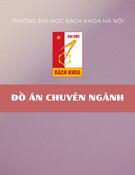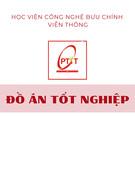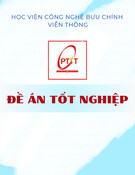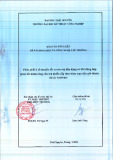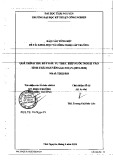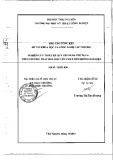BỘ GIÁO DỤC VÀ ĐÀO TẠO
TRƯỜNG ĐẠI HỌC THƯƠNG MẠI BÁO CÁO TỔNG KẾT ĐỀ TÀI NGHIÊN CỨU KHOA HỌC CẤP TRƯỜNG
Đề tài: Nghiên cứu và ứng dụng mạng phần mềm Enterprise Architect trong phân tích thiết kế các hệ thống thông tin Mã số: CS16-04
Chủ nhiệm đề tài: ThS. Đinh Thị Hà
Hà Nội, tháng 4/2017
Lời cảm ơn ............................................................................................................................ 4
DANH MỤC TỪ VIẾT TẮT .............................................................................................. 5
DANH MỤC HÌNH VẼ, BẢNG BIỂU .............................................................................. 6
Chương 1. Tổng quan nghiên cứu đề tài ........................................................................... 8
1.1 Tính cấp thiết nghiên cứu của đề tài ................................................................... 8
1.2 Tổng quan tình hình nghiên cứu về đề tài .......................................................... 8
1.3 Các mục tiêu nghiên cứu của đề tài ..................................................................... 9
1.4 Đối tượng và phạm vi nghiên cứu ....................................................................... 9
1.5 Phương pháp ......................................................................................................... 9
1.6 Kết cấu của báo cáo .............................................................................................. 9
Chương 2. Tổng quan về HTTT và phương pháp phân PTTK hướng đối tượng ....... 11
2.1 Tổng quan về HTTT ............................................................................................... 11
2.1.1 Khái niệm .............................................................................................................. 11
2.1.2 Các thành phần của HTTT .................................................................................. 12
2.1.3 Quy trình phân tích và thiết kế HTTT ............................................................... 14
2.1.4 Các phương pháp PTTK HTTT.......................................................................... 17
2.2 Phương pháp PTTK hướng đối tượng................................................................... 19
2.2.1 Các khái niệm cơ bản về mô hình ....................................................................... 19
2.2.2 Tiến trình phát triển phần mềm .......................................................................... 20
2.2.3 Công cụ trợ giúp ................................................................................................... 22
Chương 3. Nghiên cứu Enterprise Architect trong phân tích và thiết kế các HTTT . 24
3.1
Sơ lược về EA ...................................................................................................... 24
3.1.1
Lịch sử phát triển và đặc điểm ....................................................................... 24
3.1.2
Tính năng ......................................................................................................... 25
3.2 Cài đặt công cụ .................................................................................................... 28
3.2.1 Yêu cầu cấu hình và cài đặt ............................................................................ 28
3.2.2 Cài đặt và thiết lập môi trường ...................................................................... 29
3.3 Giao diện người dùng ......................................................................................... 29
3.4 Mô hình hóa HT với EA ..................................................................................... 32
3.4.1
Làm việc với dự án .......................................................................................... 32
3.4.2
Làm việc với gói (Package) ............................................................................. 36
3.4.3
Làm việc với biểu đồ (Diagram)..................................................................... 43
3.4.4
Làm việc với thành phần (Element) .............................................................. 54
3.4.5
Làm việc với liên kết (Connector) .................................................................. 64
3.4.6
Làm việc với tài liệu, dữ liệu, báo cáo và nâng cấp mô hình ....................... 69
Chương 4. Kết luận ........................................................................................................... 70
4.1 Các kết luận ......................................................................................................... 70
4.1.1 Những vấn đề mà đề tài đã làm được ............................................................. 70
4.1.2 Những hạn chế của đề tài ................................................................................ 70
Tài liệu tham khảo ............................................................................................................. 71
Phụ lục ................................................................................................................................ 71
Lời cảm ơn
Nghiên cứu khoa học là một trong những nhiệm vụ của người giảng viên. Mỗi kết quả
nghiên cứu đều mang đến một giá trị nhất định trong chuyên môn cũng như kinh nghiệm
trong làm việc và giảng dạy. Với mục đích tìm hiểu một công cụ hỗ trợ giảng dạy cũng
như tạo một nguồn tài liệu tiếng Việt cho sinh viên chuyên ngành Hệ thống thông tin thị
trường và thương mại, tôi đã lựa chọn đề tài “Nghiên cứu và ứng dụng phần mềm
Enterprise Architect trong phân tích thiết kế các hệ thống thông tin”. Để hoàn thành được
đề tài này, ngoài những kiến thức chuyên môn, còn có sự hỗ trợ, động viên của các đồng
nghiệp và bạn bè. Nhân đây tôi cũng xin gửi lời cảm ơn tới gia đình, bạn bè thân và các
đồng nghiệp trong bộ môn đã luôn động viên và tạo điều kiện cho tôi trong suốt quá trình
thực hiện đề tài.
Hà nội, ngày 20 tháng 3 năm 2017
DANH MỤC TỪ VIẾT TẮT
Từ viết tắt Giải nghĩa
Hệ thống thông tin Enterprise Architect Phân tích thiết kế Doanh nghiệp Người sử dụng Unified Modeling Language Use Case
HTTT EA PTTK DN NSD UML UC
DANH MỤC HÌNH VẼ, BẢNG BIỂU
Chỉ số Tên hình
Sơ đồ tổng quát các thành phần của HTTT 2.1
3.1 Giao diện trang Start Page
3.2 Hộp thoại Select model(s)
3.3 Hộp thoại Open Project
3.4 Giao diện của cửa sổ dự án
3.5 Hộp thoại Create New View
3.6 Hộp thoại New Model Package
3.7 Hộp thoại New Diagram
3.8 Hộp thoại thuộc tính của gói
3.9 Hộp thoại tùy chọn nội dung hiển thị của gói
3.10 Hộp thoại New Diagram
3.11 Hộp thoại thuộc tính của biểu đồ
3.12 Hộp thoại Change Diagram Type
3.13 Hộp thoại Save
3.14 Thực đơn tùy chọn sắp xếp thành phần
3.15 Hộp thoại Feature Visibility
3.16 Hộp thoại Show Features in Diagram
3.17 Hộp thoại Suppress Features in Diagram
3.18 Hộp văn bản chú thích
3.19 Cửa sổ Toolbox
3.20 Hộp thoại New Element
3.21 Hộp thoại Set Parents and Interfaces
3.22 Hộp thoại Option
3.23 Hộp thoại Advanced Settings
3.24 Sự kiện thu gọn của gói
3.25 Sự kiện đầy đủ của gói
3.26 Hộp thoại Default Appearence
3.27 Biểu tượng Quick Linker với UC
3.28 Thực đơn con các quan hệ của Quick Linker
3.29 Hộp thoại Link to Element Feature
3.30 Biểu đồ quan hệ tính năng – tính năng giữa hai thành phần
3.31 Hộp thoại Remove Connector
3.32 Hộp thoại Link Relation
Chương 1. Tổng quan nghiên cứu đề tài
1.1 Tính cấp thiết nghiên cứu của đề tài
Phân tích thiết kế HTTT là học phần chuyên ngành và bắt buộc đối với ngành
HTTT Kinh tế. Đây cũng chính là kiến thức không thể thiếu để phát triển cũng như
quản trị các HTTT. Và để áp dụng vào các bài toán thực tế, ngoài kiến thức lý
thuyết đòi hỏi người dùng phải sử dụng thành thạo các công cụ phân tích thiết kế để
có thể mô hình hóa hệ thống. Hiện nay có nhiều công cụ hỗ trợ phân tích và thiết kế
hệ thống như Rational Rose, Enterprise Architect, Power Design,… Trong đó
Enterprise là phần mềm có nhiều ưu điểm nổi trội như: giao diện đồ họa trực quan
dễ dàng sử dụng, dung lượng nhẹ và đòi hỏi cấu hình cài đặt không cao, thiết kế
theo mô hình chuẩn UML 2.4.1, hỗ trợ toàn bộ các biểu đồ của UML và có chức
năng generate từ mã code mà ít công cụ có được. Tuy nhiên, thực tế cho thấy hiện
nay vẫn chưa có một giáo trình hay tài liệu tham khảo tiếng Việt nào trình bày cụ
thể về EA, nên hầu hết người dùng sử dụng các công cụ khác hoặc tự mò mẫm với
các tài liệu bằng tiếng anh. Vì vậy việc nghiên cứu một cách đầy đủ về EA và ứng
dụng nó vào PTTK HTTT là cần thiết, và sản phẩm của đề tài có thể là một tài liệu
hữu ích cho sinh viên cũng như giáo viên và những người dùng phát triển HTTT.
1.2 Tổng quan tình hình nghiên cứu về đề tài
Ngoài nước Enteprise Architect (EA) là một phần mềm hỗ trợ phân tích và
thiết kế hệ thống của hãng SparxSystem. Phiên bản EA đầu tiên được ra mắt vào
năm 2000, và phiên bản mới nhất 12.1 ra được giới thiệu vào 16/3/2016 với sự phát
triển hoàn thiện không ngừng. Ngoài các tài liệu hướng dẫn, đào tạo của công ty
SPARX Systems, có nhiều công trình nghiên cứu và ứng dụng EA trên thế giới. Cụ
thể như:
“ Use Case Driven Object Modeling with UMLTheory and Practice” (2007) của các tác giả
Doug Rosenberg, và Matt Stephens, NXB Apress- ISBN 13: 978-1-59059-774-3
“Fifty enterprise Architect tricks” (2012) của tác giả Peter Doomen, NXB Leanpub
ISBN 9781626278991
Trong nước: EA là một công cụ hỗ trợ phân tích và thiết kế hệ thống, vì vậy
người dùng có tư tưởng khi cần dùng thì mới tìm hiểu để sử dụng và thông thường
nó được giáo viên giới thiệu cho sinh viên tự tìm hiểu chứ không được đào tạo bài
bản như một học phần kỹ năng, vì vậy không có nhiều công trình hoàn chỉnh nghiên
cứu về công cụ này. Dưới đây là một số đề tài:
“Enterprise Architect: Giới thiệu và ứng dụng trong bài toán quản lý đề tài khóa
luận tốt nghiệp của sinh viên” (2009) do nhóm sinh viên Hoàng Thế Tùng, Bùi Văn
Quý Nguyên Trung Kiên – Đại học Công nghệ, ĐHQG Hà nội thực hiện.
“Hướng dẫn sử dụng phần mềm Enterprise Architect” do nhóm sinh viên
Nguyễn Mạnh Dũng, Nguyễn Hùng Sơn, Trần Văn Tài – KHMTK3-Đại học Công
nghiệp Hà nội thực hiện
1.3 Các mục tiêu nghiên cứu của đề tài
Mục tiêu: Đề tài sẽ thực hiện tìm hiểu và nghiên cứu phần mềm Enterprise
Architect nhằm ứng dụng vào công việc phân tích và thiết kế các hệ thống thông tin
bằng phương pháp hướng đôí tượng
Sản phẩm ứng dụng: Báo cáo đề tài và bản phân tích thiết kế mẫu sẽ là tài liệu
tham khảo hữu ích cho giáo viên cũng như sinh viên trong quá trình giảng dạy và
học tập các học phần PTTK HT và HTTT quản lý.
1.4 Đối tượng và phạm vi nghiên cứu
Đối tượng nghiên cứu
Phần mềm Enterprise Architect
Lý thuyết phân tích thiết kế HTTT hướng đối tượng
Phạm vi nghiên cứu
Phần mềm EA phiên bản 7. 5.847 và các HTTT đặc biệt là HTTT quản lý
bán hàng, và HTTT quản lý thư viện.
Các loại biểu đồ trong phương pháp PTTK hướng đối tượng
1.5 Phương pháp
- Loại dữ liệu: định tính
- Phương pháp thu thập dữ liệu thứ cấp: thu thập
- Phương pháp xử lý dữ liệu: phân tích, so sánh đối chiếu
1.6 Kết cấu của báo cáo
Ngoài lời mở đầu, mục lục, danh mục bảng biểu, hình vẽ, phụ lục, tài liệu tham
khảo, báo cáo được chia thành 4 chương như sau:
Chương 1. Tổng quan về đề tài nghiên cứu
Chương 2. Tổng quan về HTTT và phương pháp phân PTTK hướng đối tượng
Chương 3: Nghiên cứu Enterprise Architect trong phân tích và thiết kế các
HTTT
Chương 4: Kết luận
Chương 2. Tổng quan về HTTT và phương pháp phân PTTK hướng đối tượng
2.1 Tổng quan về HTTT
2.1.1 Khái niệm
Khái niệm hệ thống: Hệ thống là một tập hợp có tổ chức gồm nhiều phần tử, có
các mối quan hệ ràng buộc lẫn nhau và cùng hoạt động hướng tới một mục đích
chung.
Các phần tử của hệ thống là các thành phần hợp thành hệ thống và được hiểu theo
nghĩa rộng:
- Các phần tử có thể rất đa dạng, chẳng hạn trong hệ thống mặt trời thì các
phần tử là mặt trời, quả đất,…; có khi các phần tử lại là những đối tượng trừu tượng
như là một phương pháp, một lập luận, một quy tắc, … như trong các hệ thống tư
tưởng. Như vậy các phần tử có thể là rất khác biệt về bản chất, không những giữa
các hệ thống khác nhau mà có thể ngay trong cùng một hệ thống.
- Các phần tử không nhất thiết là sơ đẳng mà có thể là những thực thể phức tạp
và có thể được xem như những hệ thống. Bởi vậy, hệ thống thường có tính phân
cấp: hệ thống được hợp thành từ nhiều hệ thống con, và mỗi hệ thống con lại được
hợp thành từ những hệ thống nhỏ hơn.
Khái niệm HTTT: HTTT là tập hợp người, thủ tục và các nguồn lực để thu thập,
lưu trữ, xử lý và phân phối thông tin trong một tổ chức, doanh nghiệp (DN).
HTTT có thể là một hệ thống không chính thức nếu nó dựa vào truyền miệng,
hoặc là một hệ thống chính thức nhưng thủ công nếu dựa vào các công cụ như giấy,
bút. Trong khi đó, hệ thống thông tin hiện đại là hệ thống tự động hóa dựa vào máy
tính và các công nghệ thông tin khác. Với hệ thống này, các thành phần cấu tạo của
nó bao gồm: các phần cứng, phần mềm, các hệ mạng, con người và dữ liệu.
Ngày nay HTTT đã được ứng dụng trong mọi lĩnh vực khác nhau của đời sống
xã hội. Tùy theo quan điểm mà có thể phân loại các HTTT theo các tiêu chí khác
nhau. Ví dụ như xét về mặt mục đích ứng dụng hay chức năng nghiệp vụ, HTTT có
thể được phân chia thành: HTTT tài chính kế toán, HTTT Marketing, HTTT quản
lý kinh doanh và sản xuất, HTTT nguồn nhân lực, HTTT văn phòng. Nếu xét theo
quy mô tích hợp từ hệ thống con, thì HTTT có thể được chia thành: hệ thống quản
lý nguồn lực, hệ thống quản lý chuỗi cung ứng, hệ thống quản lý quan hệ khách
hàng, hệ thống quản lý tri thức. Hay nếu xét theo các cấp quản lý trong một tổ chức
DN, HTTT có thể phân loại thành: hệ thống xử lý giao dịch, hệ thống thông tin
quản lý, hệ thống hỗ trợ ra quyết định, hệ thống chuyên gia.
Khái niệm hệ thống thông tin quản lý: là HTTT nhằm cung cấp các thông tin
cần thiết cho sự quản lý, điều hành của một tổ chức, DN. Hạt nhân của HTTT quản
lý là một cơ sở dữ liệu chứa các thông tin phàn ánh tình trạng hiện thời và hoạt
động kinh doanh hiện thời của DN. Từ thông tin thu thập được từ môi trường của
DN kết hợp với thông tin có trong cơ sở dữ liệu, HTTT quản lý sẽ tạo ra các thông
tin mà nhà quản lý cần.
2.1.2 Các thành phần của HTTT
Mỗi một HTTT được cấu thành từ các yếu tố: phần cứng, phần mềm, cơ sở dữ
liệu, mạng, con người.
Phần cứng: Phần cứng gồm các thiết bị được sử dụng trong quy trình xử lý
thông tin. Phần cứng là các thiết bị hữu hình có thể nhìn thấy và cầm nắm được.
Dựa trên chức năng và cách thức hoạt động, người ta phân biệt các thiết bị phần
cứng ra thành thiết bị nhập/ thiết bị xuất, thiết bị xử lý, thiết bị lưu trữ.
Phần mềm: Là tập các chỉ lệnh theo một trật tự xác định nhằm điểu khiển thiết bị
phần cứng tự động thực hiện một công việc nào đó. Phần mềm được biểu diễn thông
qua ngôn ngữ lập trình. Phần mềm sử dụng bởi hệ thống thông tin được chia ra
thành: phần mềm hệ thống (hệ điều hành), phần mềm ứng dụng ( hệ soạn thảo văn
bản, bảng tính, hệ quản trị cơ sở dữ liệu…), và phần mềm chuyên dụng trong các
lĩnh vực ngân hàng, kế toán,…
Cơ sở dữ liệu: Cơ sở dữ liệu là một tập hợp dữ liệu có tổ chức, có liên quan
được lưu trữ trên các thiết bị lưu trữ thứ cấp để có thẻ thỏa mãn yêu cầu khai thác
thông tin đồng thời của nhiều người sử dụng hay nhiều chương trình ứng dụng với
mục đích khác nhau. Chức năng của cơ sở dữ liệu trong một hệ thống thông tin:
- Lưu trữ thông tin
- Đáp lại các truy vấn tức thời
- Thống kê, phân tích, dự báo
- Thiết lập báo cáo…
Mạng: Mạng máy tính là một tập hợp các máy tính và thiết bị được nối với nhau
thông quan các đường truyền vật lý theo một kiến trúc nào đó nhằm chia sẽ các dữ liệu
và tài nguyên mạng.
Con người: Là chủ thể điều hành và sử dụng hệ thống thông tin. Trong một
HTTT phần cứng và phần mềm được coi là đối tượng trung tâm còn con người
đóng vai trò quyết định. Con người là chủ thể, trung tâm thu thập, xử lý số liệu,
thông tin để máy tính xử lý. Công tác quản trị nhân sự HTTT trong doanh nghiệp là
công việc lâu dài và khó khăn nhất. Nguồn lực con người ở đây được chia thành hai
nhóm chính:
+ Người xây dựng và bảo trì hệ thống là nhóm người làm nhiệm vụ phân tích, lập
trình, khảo sát, bảo trì.
+ Nhóm sử dụng hệ thống là các cấp quản lý, người thiết lập các mục tiêu, xác định
nhiệm vụ, tạo quyết định.
Hình 2.1.Sơ đồ tổng quát các thành phần của HTTT
Các thành phần của hệ thống thông tin có các mối liên hệ với nhau. Mối liên kết
giữa các thiết bị trong một hệ thống thông tin bằng các dây dẫn là những mối liên
hệ của hệ thống có thể nhìn thấy được. Ngược lại, phần lớn các mối liên kết giữa
các yếu tố cấu thành nên hệ thống thông tin là không thể nhìn thấy được. Chúng
được hình thành và diễn ra khi hệ thống hoạt động. Chẳng hạn, như việc lấy dữ liệu
từ các cơ sở dữ liệu, và việc truyền dữ liệu đi xa hàng trăm cây số, việc lưu trữ dữ
liệu trên các thiết bị.
2.1.3 Quy trình phân tích và thiết kế HTTT
Quy trình phân tích thiết kế hệ thống thông tin gồm các giai đoạn sau: Lập kế
hoạch, phân tích hiện trạng, phân tích khả thi, đặc tả, thiết kế, lập trình, kiểm thử,
khai thác, bảo trì. Các giai đoạn cụ thể được trình bày như sau
Lập kế hoạch
Thực hiện một dự án tin học hóa có thể rất tốn kém,đòi hỏi nhiều công sức và
thời gian trước khi mang lại lợi nhuận. Các nhân tố thường ảnh hưởng đến việc lập
kế họach là: Thời gian, mức đầu tư (investment),những yếu tố không chắc chắn của
dự án,nguồn nhân lực (số lượng,trình độ, khả năng… của người thiết kế và những
người sử dụng cuối), những tình huống bất ngờ, những đánh giá sai lệch thực tế…
Người ta thường cấu trúc hóa việc lập kế hoạch bằng cách:
- Tách riêng các phân bổ nhân lực, thời gian và kinh phí.
- Lập dự án tổng thể, kế hoạch cho một giai đoạn và các kế hoạch chi tiết.
- Song song với việc lập kế hoạch là việc kiểm tra, báo cáo định kỳ.
Kết quả của giai đoạn lập kế hoạch là xác định rõ ràng các phân hệ,chức năng
của chúng trong HTTT tương lai, xác định các khả năng ứng dụng trên mạng hoặc
truyền thông,bố trí công việc theo nhóm chuyên gia, phân chia kinh phí…
Phân tích hiện trạng
Phân tích(hay khảo sát) hiện trạng là giai đoạn phân tích các hoạt động của
HTTT vật lý hiện hữu. Mục tiêu cần đạt được là làm sao có được các thông tin (liên
quan đến những yêu cầu đặt ra trong bước lập kế hoạch) với độ tin cậy cao và chuẩn
xác nhất, mới nhất.
Có nhiều phương pháp phân tích hiện trạng:
- Phỏng vấn,trực tiếp hoặc gián tiếp,các đối tượng liên quan (giám đốc,nhân
viên, vị trí làm việc…)
- Lập phiếu điều tra,thăm dò.
- Quan sát, thu nhập mẫu biểu.
Mỗi phương pháp đều có ưu điểm, nhược điểm riêng và được áp dụng sao cho
phù hợp với tình hình thực tế. Sau khi có được các kết quả phân tích hiện trạng,
phân tích viên phải biết cách tổng hợp các dữ liệu,các xử lý thu nhập được và hợp
thức hóa.
Phân tích khả thi
Giai đoạn này có vai trò quyết định vì nó sẽ dẫn đến các lựa chọn quyết định
HTTT tương lai cùng các bảo đảm tài chính, bao gồm 4 bước như sau:
Bước 1: Phân tích,phê phán HTTT hiện hữu nhằm làm rõ các điểm yếu hoặc
mạnh. Sắp xếp các vấn đề cần giải quyết theo thứ tự mức độ quan trọng của chúng.
Bước 2 : Xác định các mục tiêu mới của các dự án,khả năng sinh lãi,thời gian
trả lãi… nếu như việc này chưa được thực hiện ở giai đoạn lập kế hoạch.
Bước 3 : Xác định một cách tổng quát các giải pháp về chi phí triển khai phân
hệ (dự án),chi phí hoạt động trong tương lai,kết hợp phân tích ưu điểm và khuyết
điểm của từng giải pháp.
Bước 4: Lựa chọn những người chịu trách nhiệm phù hợp với giải pháp nào đó
đã xác định.Nếu không tìm được những người như vậy hoặc chi phí ước tính cao so
với mục tiêu đề ra thì phải quay lên bước 2. Bước 4 trong trường hợp này thường
lặp đi lặp lại nhiều lần.
Đặc tả
Giai đoạn này thực hiện việc mô tả chi tiết kỹ thuật các thành phần bên trong hệ
thống,bao gồm:
- Kiến trúc dữ liệu (data architecture) và xử lý kiểu dữ liệu tương ứng, các chỉ
dẫn về tên (identifiers) dữ liệu, các sơ đồ, biểu đồ hay đồ thị.
- Giao diện giữa Hệ thống thông tin (HTTT) và Người sử dụng (NSD) : xác
định HTTT cung cấp những gì cho NSD và ngược lại, NSD có thể khai thác được
những gì từ HTTT?
- Các công việc và các cài đặt cần thực hiện.
- Diễn biến tiến trình từ mức ý niệm đến lúc thể hiện: triển khai kế hoạch,
phân công nhóm làm việc, v.v..
Kết quả của đặc tả là tập hợp các văn bản hồ sơ hay tư liệu về quá trình phân
tích và thiết kế HTTT
Thiết kế
Mục tiêu của giai đoạn này là xác định:
- Kiến trúc chi tiết của HTTT,liên quan đến các giao diện với người sử dụng
và các quy tắc quản lý, cấu trúc dữ liệu.
- Thiết kế các chương trình, chuẩn bị lập trình.
- Quy cách thử nghiệm chương trình, sử dụng các thư viện.
- Quy cách khai thác, ứng dụng bảo trì, hướng dẫn sử dụng…
- Các phương tiện và thiết bị liên quan.
Lập trình
Giai đoạn này là thể hiện vật lý của HTTT bằng việc chọn công cụ phần mềm
để xây dựng các tệp dữ liệu (database files), viết các chương trình, chạy thử, kiểm
tra, ráp nối, lập hồ sơ hướng dẫn, chú thích chương trình.
Thử nghiệm
Giai đoạn này bao gồm việc định nghĩa các thử nghiệm các chương trình, thử
nghiệm hệ thống, hoàn thiện quá trình đào tạo người sẽ sử dụng hệ thống, sửa chữa
các chương trình nguồn, hoàn thiện các văn bản báo cáo và hướng dẫn sử dụng.
Việc thử nghiệm cho phép kết quả nhận được là phù hợp với các đặc tả ban đầu.
Các phương pháp thử nghiệm được nghiên cứu chi tiết trong lĩnh vực công nghệ
phần mềm (Software Engineering).
Các yếu tố liên quan đến thử nghiệm bao gồm:
- Kế hoạch thử nghiệm.
- Danh mục (thư viện) thử nghiệm.
- Dữ liệu thử nghiệm.
- Các công cụ thử nghiệm.
Khai thác
Đây là giai đoạn quyết định đến kết quả tương lai của HTTT.Tùy theo kết quả
khai thác, người sử dụng sẽ quyết định có sử dụng HTTT vừa xây dựng để thay thế
HTTT thủ công hay không?
Bảo trì
Giai đoạn này gồm các công việc: Bảo trì,cải thiện và thích nghi hóa HTTT với
những thay đổi nội tại cũng như với môi trường xung quanh. Nếu có kết quả phân
tích ý niệm chính xác, xây dựng mô hình phù hợp và thể hiện vật lý hoàn hảo thì
việc bảo trì HTTT sẽ dễ dàng. Ngược lại sẽ dẫn đến chi phí bảo trì tốn kém, khó
làm thỏa mãn yêu cầu của người sử dụng.
2.1.4 Các phương pháp PTTK HTTT
Có 3 phương pháp phân tích thiết kế HTTT chủ yếu là: phương pháp thiết kế hệ
thống cổ điển (thiết kế phi cấu trúc), phương pháp phân tích thiết kế hệ thống bán
cấu trúc, phương pháp phân tích thiết kế hệ thống có cấu trúc
Phương pháp thiết kế hệ thống cổ điển ( thiết kế phi cấu trúc)
Đặc điểm:
- Gồm các pha: Khảo sát, thiết kế, viết lệnh, kiểm thử đơn lẻ, kiểm thử trong
hệ con, kiểm thử trong toàn hệ thống.
- Việc hoàn thiện hệ thống được thực hiện theo hướng “bottom-up” (từ dưới
lên) và theo nguyên tắc tiến hành tuần tự từ pha này tới pha khác.
Nhược điểm
- Gỡ rối, sửa chữa rất khó khăn và phức tạp. Ví dụ trong giai đoạn kiểm thử
(test) nếu có lỗi nào đó xuất hiện ở giai đoạn cuối pha kiểm thử. Lúc đó, tuỳ theo
mức độ nghiêm trọng của lỗi, có thể buộc phải sửa đổi hàng loạt các mođun. Khi
một lỗi được phát hiện, khó chẩn đoán mođun nào (trong số hàng trăm, hàng ngàn
mô đun) chứa lỗi.
- Vì thực hiện theo nguyên tắc tuần tự các pha nên sau khi đã kết thúc một
pha, người ta có thể không cần phải bận tâm đến nó nữa. Nếu ở pha trước còn lỗi thì
các pha sau sẽ phải tiếp tục chịu ảnh hưởng của lỗi đó. Mặt khác hầu hết các dự án
thường phải tuân thủ theo một kế hoạch chung đã ấn định từ trước vì vậy kết quả sẽ
khó mà được như ý với một thời gian quy định.
Phương pháp phân tích thiết kế hệ thống bán cấu trúc
Đặc điểm:
Một loạt các bước “bottom-up” như viết lệnh và kiểm thử được thay thế bằng
giai đoạn hoàn thiện “top-down”. Nghĩa là các modun mức cao được viết lệnh và
kiểm thử trước rồi đến các modun chi tiết ở mức thấp hơn.
Pha thiết kế cổ điển được thay bằng thiết kế có cấu trúc.
Nhược điểm:
Người thiết kế liên lạc rất ít với phân tích viên hệ thống và cả hai không có liên
hệ nào với người sử dụng. Do vậy, quá trình phân tích và thiết kế gần như là tách ra
thành hai pha độc lập
Phương pháp phân tích thiết kế hệ thống có cấu trúc
Đặc điểm:
Các hoạt động có thể thực hiện song song, mỗi hoạt động có thể cung cấp những
sửa đổi phù hợp cho một hoặc nhiều hoạt động trước đó.
Các phương pháp hướng chức năng
Phương pháp SADT (Structured Analysis and Design Technie) của Mỹ dựa theo
phương pháp phân rã một hệ thống lớn thành các hệ thống con đơn giản hơn. Kỹ
thuật chủ yếu của SADT là dựa trên sơ đồ luồng dữ liệu, từ điển dữ liệu, ngôn ngữ
mô tả có cấu trúc, ma trận chức năng. Nhưng SADT chưa quan tâm một cách thích
đáng đối với mô hình chức năng của hệ thống.
Phương pháp MERISE (Method pour Rassembler les Idees Sans Effort) của
Pháp dựa trên các mức bất biến (mức trừu tượng hóa) của hệ thống thông tin như
mức quan niệm, mức tổ chức, mức vật lý và có sự kết hợp với mô hình.
Phương pháp CASE (Computer-Aided System Engineering) – phương pháp
phân tích và thiết kế tự động nhờ sự trợ giúp của máy tính.
Phương pháp phân tích thiết kế hướng đối tượng
Phương pháp HOOD (Hierarchical Object Oriented Design) là phương pháp
được lựa chọn để thiết kế các hệ thống thời gian thực. Phương pháp này yêu cầu
phần mềm phải được mã hóa bằng ngôn ngữ lập trình ADA. Do vậy phương pháp
này chỉ hỗ trợ cho việc thiết kế các đối tượng mà không hỗ trợ cho các tính năng kế
thừa và phân lớp.
Phương pháp RDD (Responsibility Driven Design) dựa trên việc mô hình hóa
hệ thống thành các lớp. Các công việc mà hệ thống phải thực hiện được phân tích và
chia ra cho các lớp của hệ thống.Các đối tượng trong các lớp của hệ thống trao đổi
các thông báo với nhau nhằm thực hiện công việc đặt ra. Phương pháp RDD hỗ trợ
cho các khái niệm về lớp, đối tượng và kế thừa trong cách tiếp cận hướng đối
tượng.
Phương pháp OMT (Object Modelling Technique) là một phương pháp được
xem là mới nhất trong cách tiếp cận hướng đối tượng. Phương pháp này đã khắc phục
được một số nhược điểm của các phương pháp tiếp cận hướng đối tượng trước mắc
phải.
2.2 Phương pháp PTTK hướng đối tượng
Hiện nay tồn tại rất nhiều phương pháp mô hình hóa (phân tích và thiết kế) các
hệ thống thông tin. Và mỗi một phương pháp mô hình hóa là sự kết hợp của ba
thành phần gồm: một ký pháp, một tiến trình (hoặc chu trình) và một (hay một số)
công cụ hỗ trợ(là phần mềm hỗ trợ cho quá trình mô hình hóa)). Trong đó, ký pháp
bao gồm một số khái niệm và mô hình dùng để biểu diễn các khái niệm cùng với
các kỹ thuật triển khai hay biến đổi các mô hình đó; Tiến trình bao gồm các bước đi
lần lượt, các hoạt động cần làm, các sản phẩm qua từng giai đoạn, các điều hành
tiến trình đó và các đánh giá chất lượng của các kết quả thu được; Công cụ hỗ trợ là
các phần mềm hỗ trợ cho quá trình mô hình hóa.
2.2.1 Các khái niệm cơ bản về mô hình
UML là ngôn ngữ mô hình hóa. Nó được sử dụng để hiển thị, đặc tả, xây dựng
và làm tài liệu các vật phẩm của phân tích hình thức và thiết kế trong quá trình xây
dựng hệ thống phần mềm theo phương pháp hướng đối tượng. UML là ngôn ngữ
chuẩn để viết kế hoạch chi tiết phần mềm, được dùng để mô hình hóa các hệ thống,
cho phép biểu diễn nhiều hướng nhìn khác nhau của hệ thống trong quá trình phát
triển hệ thống. Nó phù hợp cho việc mô hình hóa các hệ thống như hệ thống thông
tin doanh nghiệp, các ứng dụng phân tán trên nền Web, hệ thống nhúng thời gian
thực,… Như mọi ngôn ngữ mô hình khác, UML có các ký pháp (các biểu tượng sử
dụng trong mô hình hay các phần tử cơ bản để xây dựng mô hình) và tập các luật sử
dụng nó (bao gồm các quy tắc liên kết các phần tử mô hình và một số cơ chế chung
sử dụng cho ngôn ngữ).
Các phần tử cơ bản của mô hình trong UML.
Các khối để hình thành mô hình UML bao gồm ba loại: phần tử, quan hệ và
biểu đồ. Trong đó:
- Phần tử là khái niệm trừu tượng trong mô hình. Chúng bao gồm bốn loại:
phần tử cấu trúc – là các danh từ trong mô hình. Chúng là bộ phận tĩnh của mô hình
để biểu diễn các thành phần khái niệm hay vật lý. Ví dụ như lớp, giao diện, trường
hợp sử dụng, nút (node); phần tử hành vi - là các động từ trong mô hình. Chúng là
bộ phận động của mô hinh để biểu diễn hành vi theo thời gian và không gian, ví dụ
như tương tác, trạng thái; phần tử nhóm – là bộ phận tổ chức của mô hình UML.
CHỉ có một phần tử thuộc loại này đó là gói (package); phần tử chú thích – là bộ
phận chú giải của mô hình UML.
- Quan hệ có chức năng gắn kết các phần tử lại với nhau. Có bốn loại quan hệ
trong UML, bao gồm: quan hệ phụ thuộc (dependency)- là quan hệ ngữ nghĩa giữa
hai phần tử trong đó thay đổi phần tử độc lập sẽ tác động đến ngữ nghĩa của phần tử
phụ thuộc; quan hệ kết hợp (association) – là quan hệ cấu trúc để mô tả tập liên kết,
khi đối tượng của lớp này gửi/ nhận thông điệp đến/ từ đối tượng của lớp kia thì
chúng được gọ là có quan hệ kết hợp; quan hệ khái quát hóa (generalization) – là
quan hệ đặc biệt hóa/ khái quát hóa mà trong đó đối tượng cụ thể sẽ kế thừa các
thuộc tính và phương thức của đối tượng tổng quát ; quan hệ hiện thực hóa –là quan
hệ ngữ nghĩa giữa giao diện và lớp/thành phần hiện thực, giữa UC và hợp tác hiện
thực UC.
- Biểu đồ là biểu diễn đồ họa tập các phần tử mô hình. Có thể hiểu biểu đồ là
ánh xạ của hệ thống, chúng được dùng để biểu diễn hệ thống đang xây dựng dưới
các góc độ quan sát khác nhau. Các loại biểu đồ cơ bản trong UML gồm có: Biểu
đồ Use case – chỉ ra tương tác giữa các UC và tác nhân, chúng dùng để biểu diễn
các chức năng của hệ thống; biểu đồ lớp – chỉ ra tương tác giữa các lớp trong hệ
thống, chúng được xem như kế hoạch chi tiết của các đối tượng; biểu đồ tuần tự -chỉ
ra luồng chức năng xuyên qua các UC, chúng được dùng để mô tả tương tác giữa
các đối tượng và tập trung vào mô tả trật tự các thông điệp theo thời gian; biểu đồ
cộng tác – chỉ ra các thông tin như biểu đồ tuần tự nhưng nó tập trung vào cấu trúc
tổ chức của các đối tượng gửi và nhận thông điệp; biểu đồ trạng thái – mô tả vòng
đời của đối tượng từ khi nó được sinh ra đến khi bị phá hủy, chúng cung cấp cách
thức mô hình hóa các trạng thái khác nhau của đối tượng; biểu đồ thành phần – mô
tả các thành phần phần mềm trong hệ thống và quan hệ giữa chúng; biểu đồ triển
khai –chỉ ra bố trí vật lý của mạng và các thành phần của hệ thống sẽ đặt ở đâu.
2.2.2 Tiến trình phát triển phần mềm
Chu trình phát triển phần mềm được xác định thông qua tập các hoạt động cần
thực hiện để chuyển đổi các yêu cầu của khách hàng (người sử dụng) thành hệ
thống phần mềm. Có năm bước chính cần thực hiện trong quá trình phát triển phần
mềm. Đó là: xác định các yêu cầu, phân tích hệ thống, thiết kế hệ thống, lập trình và
kiểm thử hệ thống, vận hành và bảo trì hệ thống. Có thể thực hiện các bước trên
theo nhiều phương pháp khác nhau. Quâ đó số bước đề xuất của các phương pháp
cũng có thể khác nhau. Các dự án có thể thực hiện theo những mô hình khác nhau
như mô hình thác nước, mô hình tạo nguyên mẫu, mô hình xoắn ốc,... Mỗi mô hình
có ưu và nhược điểm riêng. Và dù sử dụng mô hình nào, đối với phương pháp phân
tích và thiết kế hướng đối tượng, các bước trong chu trình phát triển sẽ được thực
hiện cụ thể như sau:
Giai đoạn xác định các yêu cầu và phân tích hệ thống: Từ các yêu cầu của
khách hàng, chúng ta xác định được các mục tiêu của phần mềm cần phát triển, tức
là các chức năng mà hệ thống cần thực hiện. Và để đặc tả chi tiết các yêu cầu của hệ
thống, quá trình cần thực hiện: hiểu rõ miền xác định của bài toán, nắm bắt các yêu
cầu, phân loại, thẩm định và nghiên cứu tính khả thi của hệ thống. Tài liệu đặc tả
các yêu cầu này được sử dụng để trao đổi với người sử dụng và để thảo luận giữa
các nhóm thành viên trong dự án phát triển phần mềm. Và công cụ để thực hiện
công việc này đó là biểu đồ ca sử dụng trong UML.
Giai đoạn phân tích hệ thống hướng đối tượng: giai đoạn này sẽ thực hiện mô
tả mô hình khái niệm thông qua các đối tượng thực và các khái niệm của bài toán
ứng dụng nhằm trả lời các câu hỏi: hệ thống gồm những thành phần, bộ phận nào,
và hệ thống cần thực hiện những cái gì. Và nhiệm vụ của người phân tích hướng đối
tượng đó là tìm kiếm các đối tượng, khái niệm trong lĩnh vực bài toán và xác định
mối quan hệ của chúng trong hệ thống. Kết quả chính của pha phân tích này đó là
biểu đồ lớp, biểu đồ trạng thái, biểu đồ trình tự và biểu đồ cộng tác .
Giai đoạn thiết kế hệ thống hướng đối tượng: Dựa vào các đặc tả yêu cầu và
phân tích nói trên, giai đoạn này sẽ tổ chức hệ thống thành tập các đối tượng tương
tác tác với nhau và mô tả được cách để hệ thống thực thi nhiệm vụ của bài toán. Và
để đạt được mục tiêu đó người thiết kế sẽ cần thực hiện: xây dựng các thiết kế kế
chi tiết mô tả các thành phần của hệ thống ở mức cao để phục vụ cho việc cài đặt,
đồng thời đưa ra được kiến trúc của hệ thống nhằm đảm bào hệ thống có thể thay
đổi, có tính mở, dễ bảo trì,...phù hợp với nhu cầu phát triển của công nghệ và xu thế
phát triển của lĩnh vực ứng dụng. Kết quả của giai đoạn này được thể hiện trong các
biểu đồ: biểu đò lớp chi tiết, biểu đồ hành động, biểu đồ thành phần và biểu đồ triển
khai.
Giai đoạn lập trình và kiểm thử chương trình: trong giai đoạn này, mỗi thành
phần đã được thiết kế sẽ được lập trình thành những mô đun chương trình. Mỗi mô
đun này sẽ được kiểm thử theo các tài liệu đặc tả của giai đoạn thiết kế. Sau đó các
mô đun sẽ được tích hợp với nhau thành hệ thống hoàn chỉnh và nó sẽ được kiểm
tra xem có đáp ứng được các yêu cầu của khách hàng không. Kết thúc giai đoạn này
là phần mềm cần phải xây dựng.
Giai đoạn vận hành và bảo trì hệ thống: giai đoạn này bắt đầu bằng việc cài
đặt hệ thống phần mềm trpong môi trường sử dụng của khách hàng sau khi sản
phẩm đã được giao cho họ. Và sau đó hệ thống sẽ được nâng cấp, hoàn thiện liên
tục nhằm nâng cao hiệu quả của hệ thống và đảm bảo sự thích nghi đối với sự thay
đổi của môi trường hoặc phù hợp với các chính sách, quy chế mới.
2.2.3 Công cụ trợ giúp
Các công cụ trợ giúp là các phần mềm hỗ trợ cho quá trình phát triển hệ thống.
Không có công cụ hỗ trợ xuyên suốt mọi giai đoạn và mọi công việc phát triển hệ
thống, mà thường mỗi công cụ hỗ trợ cho một phần của quá trình đó. Đó có thể là:
Công cụ hỗ trợ cho ngôn ngữ lập trình dùng để: soạn thảo và biên dịch chương
trình, gỡ lỗi và kiểm định chương trình, xây dựng và làm nguyên mẫu các giao diện
người dùng, ... Ví dụ như các trình biên dịch hỗ trợ lập trình hướng đối tượng như,
Visual Basic, Visual C++, Java,...
Công cụ hỗ trợ ngôn ngữ mô hình hóa dùng để: Sản sinh, biến đổi và điều chỉnh
các mô hình và biểu đồ, kiểm tra cú pháp, sự chặt chẽ và đầy đủ của các mô hình,
kiểm thử và đánh giá các mô hình, mô phỏng và thực hiện mô hình (Sinh mã code
cho khung sườn chương trình từ mô hình), tái tạo lại mô hình từ các phần mềm sẵn
có. Hiện nay có nhiều bộ công cụ, môi trường hỗ trợ mô hình hóa hệ thống như:
Rational Rose, StarUML, Enterprise Architect, Eclipse,....
Công cụ hỗ trợ tiến trình phát triển hệ thống dùng để: Dẫn dắt và hỗ trợ trực
tuyến cho việc thực hiện các giai đọan, chỉ rõ công việc phải làm, sản phẩm tạo ra,
hỗ trợ sự làm việc theo nhóm, hỗ trợ tiến trình lặp, tích hợp được với các công cụ
khác, trợ giúp việc quản lý dự án, giúp nhà quản lý dự án lên kế hoạch và theo dõi
quá trình thực thi của dự án.
Chương 3. Nghiên cứu Enterprise Architect trong phân tích và thiết kế các
HTTT
3.1 Sơ lược về EA
3.1.1 Lịch sử phát triển và đặc điểm
Enterprise Architect là công cụ thiết kế và mô hình hóa hệ thống dựa trên ngôn
ngữ UML được phát triển bởi công ty Sparx System. Nó thực hiện mô hình hóa đầy
đủ tất cả các giai đoạn của chu trình phát triển phần mềm từ thu thập yêu cầu, phân
tích, thiết kế mô hình, kiểm thử, điều khiển sự thay đổi và bảo trì cho đến thực thi
hệ thống. EA được dùng để phân tích và thiết các hệ thống phần mềm, mô hình hóa
các tiến trình kinh doanh và mô hình hóa các lĩnh vực dựa trên ngành nghề khác
nhau như: hàng không, ngân hàng, phát triển web, kiến trúc, tài chính, y học, quân
đội, nghiên cứu, giao thông, ... Và nó cũng được dùng rộng rãi và hiệu quả trong
công tác đào tạo và giảng dạy ở các trường cao đẳng, đại học và các công ty trên
toàn thế giới. Phiên bản đầu tiên của EA được phát hành vào năm 2000 và nó được
thiết kế như là công cụ mô hình hóa cho phiên bản UML 1.1. Từ phiên bản đầu tiên,
đến nay qua 17 năm, EA đã phát triển và cho ra đời nhiều phiên bản. Trong đó
phiên bản mới nhất 13.0 được phát hành vào ngày 20 tháng 10 năm 2016. Mỗi
phiên bản đều có các phiên bản dành cho các đối tượng khác nhau từ người dùng cá
nhân, chuyên gia cho đến các tổ chức, doanh nghiệp. EA được sử dụng rộng rãi bởi
nó không chỉ có chức năng tạo mô hình kiến trúc của các hệ thống mà còn xử lý
(process) sự thực thi của các mô hình đó thông qua vòng đời phát triển ứng dụng.
Hơn nữa EA ngoài hỗ trợ mô hình hóa hệ thống theo UML, nó còn hỗ trợ các chuẩn
khác như SysML, BOMN, .... và các nền tảng, kiến trúc khác nhau như Zachman,
UPDM, SOMF,...
Hiện nay EA có các phiên bản dành cho các đối tượng khác nhau. Cụ thể:
Phiên bản Ultimate: là phiên bản EA đầy đủ cho những người dùng, tổ chức có
kinh nghiệm. Phiên bản này được thiết kế cho những công dự án làm việc đa miền,
đa lĩnh vực cung cấp các hỗ trợ chuyên sâu cho kinh doanh, cho kiến trúc phần
mềm và cho phát triển hệ thống trong một môi trường duy nhất. Nó cho phép người
dùng đi xuống mức thấp nhất trong thiết kế và xây dựng hệ thống thông qua ngôn
ngữ SysML và sinh mã nguồn theo chuẩn và ngôn ngữ mô tả phần cứng. Ngoài
những tính năng nổi bật như trong các phiên bản khác, trong phiên bản này người
dùng kinh doanh có thể sử dụng ngôn ngữ BPEL, sinh các luật và thực thi UML.
Phiên bản Systems Engineering: là phiên bản dùng cho phát triển các hệ thống
kiến trúc, hệ thống nhúng và thời gian thực. Phiên bản này cũng cung cấp các tính
năng sinh code và hỗ trợ các ngôn ngữ mô tả phần cứng và mô phỏng SysML, tuy
nhiên không đầy đủ cho tất cả các phiên bản
Phiên bản Business & Software Engineering: là phiên bản được thiết kế cho các
chuyên gia phát triển phần mềm, chuyên gia mô hình hóa kinh doanh, những người
quản lý dự án, và những người liên quan đến thiết kế và xây dựng các dịch vụ kinh
doanh và phần mềm chất lượng. Phiên bản này cung cấp các tính năng như sinh
code từ các mô hình UML, BPEL, kịch bản,..., tuy nhiên không hỗ trợ nhiều ngôn
ngữ như phiên bản Ultimate
Phiên bản Corporate: là phiên bản hỗ trợ các nhóm, tổ chức lớn với độ an toàn
và truy cập cơ sở dữ liệu từ xa đối với các hệ quản trị như MySQL, SQL Server,...
Phiên bản Professional: là phiên bản hỗ trợ đầy đủ cho việc mô hình hóa UML
cho các nhóm, các nhà phân tích và phát triển hệ thống, từ việc sinh mã nguồn,
đồng bộ hóa các thành phần mô hình với mã nguồn, đến kiến trúc dữ liệu với các hệ
quản trị khác nhau hay các công nghệ MDG. Tuy nhiên các kho dữ liệu của phiên
bản này bị giới hạn với tệp có định dạng . EAP
Phiên bản Desktop: là phiên bản dùng cho những người dùng cá nhận trong quá
trình mô hình hóa phân tích và thiết kế bằng UML. Phiên bản này cho phép người
dùng mô hình hóa UML, nhập/ xuất XMI, sinh các tài liệu, quản lý tích hợp phiên
bản và khả năng mở rộng mô hình.
Ngoài ra, người dùng có thể dùng thử 30 ngày với một số cấu hình trong phiên
bản Trial, hoặc đọc/xem các dự án (mà không được phép chỉnh sửa) thông qua
phiên bản miễn phí Lite.
3.1.2 Tính năng
EA là công cụ hữu hiệu cho việc đặc tả và xây dựng các dự án phần mềm và các
dự án tiến trình kinh doanh. Sử dụng EA có sự hỗ trợ của UML và các chuẩn liên
quan, người dùng có thể mô hình hóa các hệ thống phần mềm và kinh doanh phức
tạp hoặc hình dung và bảo trì các hệ thống đang tồn tại. Cụ thể UML có các tính
năng sau:
Thiết kế và xây dựng các hệ thống khác nhau sử dụng UML
UML là một chuẩn mở, cung cấp một ngôn ngữ phong phú cho việc đặc tả,
cung cấp tài liệu và thiết kế các hệ thống phần mềm, kinh doanh và công nghệ
thông tin. Với EA người dùng có thể sinh mã nguồn, các cấu trúc cơ sở dữ liệu, tài
tiệu, các mô hình chuyển đổi, hoặc các cấu trúc và hành vi cụ thể làm nền tảng cho
ký kết hợp đồng.
Mô hình và quản lý sự phức tạp
EA hỗ trợ người dùng cá nhân, nhóm và tổ chức lớn mô hình và quản lý các
thông tin phức tạp. Thông thường điều này liên quan đến phát triển phát mềm và
thiết kế và triển khai các HTTT, nhưng nó cũng có thể liên quan đến mô hình hóa
tiến trình kinh doanh và phân tích kinh doanh. EA tích hợp và liên kết các thông tin
cấu trúc và hành vi ở một phạm vi rộng, hỗ trợ cho việc xây dựng một mô hình có
cấu trúc linh hoạt và chặt chẽ. Các công cụ nđể quản lý điều chỉnh phiên bản, đường
đi và so sánh các sự khác nhau, kiểm tra sự thay đổi và đảm bảo tính an toàn bảo
mật, hỗ trợ quản lý quá trình phát triển dự án và đảm bảo phù hợp với các chuẩn.
Các kịch bản UC được cấu trúc
Bộ soạn thảo các kịch bản có cấu trúc của EA cho phép người dùng phát triển
các kịch bản UC có cấu trúc để nắm bắt các thông tin phân tích quan trọng dưới
dạng các mô tả của ngôn ngữ tự nhiên. Bộ soạn thảo hỗ trợ người dùng sử dụng
thông tin này để điều chỉnh đúng hướng quá trình phát triển và tối đa hóa khả năng
lưu vết của vòng đời phát triển hệ thống. Bộ soạn thảo cũng hỗ trợ người dùng liên
kết các bước kịch bản với các thành phần mô hình tương ứng, ví dụ như các thành
phần miền, các quy tắc kinh doanh và các thuật ngữ chú giải. Từ các kịch bản có
cấu trúc, người dùng có thể tự động sinh ra các đặc tả TH kiểm thử và các biểu đồ
hành động và biểu đồ hành vi khác. Người dùng thậm chí có thể từ các biểu đồ tiến
trình biến đổi thành các mô tả văn bản có cấu trúc để tạo nên các tài liệu.
Chia sẻ mô hình
EA có thể giúp người dùng chia sể các mô hình hoàn thiện hoặc các khía cạnh
khác nhau của một mô hình giữa các thành viên trong một nhóm. Người dùng có thể
tạo tệp .EAP và đặt trên ổ đĩa dùng chung hoặc tạo bản sao của tệp .EAP cho các
ứng dụng phân tán. Ngoài ra, người dùng có thể phát triển dự án trên một số kho hệ
quản trị cơ sở dữ liệu dùng chung như Access 2007, SQL Server, Oracle
9i,....Người dùng có thể nhập và xuất dữ liệu dưới tệp XML để phân phối và cập
nhập trên các framework và cấu trúc mô hình gói khác. Người dùng có thể điều
chỉnh sự thay đổi thông qua kho điều chỉnh phiên bản. EA cung cấp kịch bản truyền
dữ liệu cho phép người dùng tăng hoặc giảm kích thước mô hình nhằm tối đa độ
linh hoạt và nó cho phép người dùng nhập/ xuất dữ liệu tham chiếu sao cho người
dùng không cần phải tạo lại nó cho các dự án liên quan.
Mô hình, quản lý và lưu vết các yêu cầu
EA cho phép người dùng nắm bắt yêu cầu và sử dụng các khả năng lưu vết đầy
đủ từ các yêu cầu cơ bản đến thiết kế, xây dựng, triển khai và xa hơn.
Phát triển các khung nhìn cá nhân và các trích xuất của mô hình
EA cho phép người dùng phát triển số lượng tùy ý các khung nhìn khác nhau về
mô hình hoặc các phần của nó đối với từng cá nhân hoặc cả nhóm phát triển HT.
Những khung nhìn mô hình này được sinh ra từ các báo cáo, vì vạy chúng có thể
được thiết lập để luôn luôn được hiển thị trạng thái hiện tại của khung nhìn được
chọn. Tính năng này cũng cho phép người dùng tạo các thư mục yêu thích chứa các
siêu liên kết đến các cấu trúc dữ liệu được sử dụng thường xuyên.
Tạo đường và vết cho các cấu trúc mô hình
Mặc dù trong một mô hình nhỏ, rất khó để xác định các gói, các biểu đồ hay các
thành phần cụ thể, thậm chí người dùng có thể áp dụng các quy tắc cấu trúc và đặt
tên chặt chẽ. EA có các chức năng cho phép người dùng xác định cấu trúc một cách
dễ dang và nhanh chóng thông qua Tìm kiếm mô hình, Danh sách thành phầ, cửa sổ
lưu vết, ma trận quan hệ và các báo cáo. Các thực đơn Element, Diagram và Project
Browser cho pháp người dùng xác định các thành phần trong biểu đồ và trong
Project Browser, và người dùng có thể lưu trữ các siêu liên kết đến các thành phần
và biểu đồ quan trong trọng và được sử dụng thường xuyên trong Model View. Sau
cùng, khi một thành phần được xác định, người dùng có thể nhập bất cứ thành phần
liên quan nào vào một biểu đồ.
Sinh tài liệu
EA cung cấp công cụ tạo tài liệu và báo cáo với bộ soạn mẫu cho các dạng đầu
ra RTF hoặc HTML. Người dùng có thể tạo ra các báo cáo chi tiết và phức tạp từ
EA với thông tin yêu cầu theo định dạng tùy ý.
Sinh mã nguồn và ngược lại
EA hỗ trợ việc sinh mã nguồn và ngược lại cho một số ngôn ngữ phổ biến như
C++, C#, Java, VB.Net, VB, Python và PHP. Với bộ soạn thảo mã nguồn có cú
pháp đánh dấu, EA cho phép người dùng nhanh chóng điều hướng và nghiên cứu
mã nguồn của mô hình trong cùng môi trường.
Ngoài ra EA còn có các chức năng sau:
- Trực quan hóa, kiểm tra và hiểu các phần mềm phức tạp.
- Biến đổi các kiến trúc hướng mô hình (MDA).
- Hỗ trợ các kiến trúc hướng dịch vụ.
- Hỗ trợ các hệ thống kỹ thuật xây dựng.
- Mô hình các cơ sở dữ liệu.
- Tùy chỉnh cấu trúc doanh nghiệp.
- Liên kết cấu trúc doanh nghiệp với các môi trường phát triển tích hợp
(IDE).
3.2 Cài đặt công cụ
EA là phần mềm được xây dựng với các phiên bản dành cho các đối tượng khác
nhau, từ người dùng cá nhân, chuyên gia cho đến tổ chức, doanh nghiệp. Mỗi phiên
bản sẽ có bộ cài khác nhau, tuy nhiên yêu cầu về cấu hình cũng như cách thức cài
đặt không quá khác nhau.
3.2.1 Yêu cầu cấu hình và cài đặt
EA là ứng dụng 32 bít nhưng nó có thể chạy trên cả môi trường 32 bit lẫn 64
bit. Ứng dụng này có thể chạy trên Windows, Linux, hay Mac OS X. EA có thể cài
đặt trên hệ điều hành windows 10, Windows 8, Windows 7, Windows Vista,
Windows 2008 Server, Windows 2003 Server hoặc Windows XP SP2. Để cài đặt
EA trên môi trường trên hệ điều hành Windows, cấu hình được yêu cầu như sau:
- RAM: 2GB
- Ổ cứng: 300 MB rỗi
- Độ phân giải: 1280*720 hoặc cao hơn.
3.2.2 Cài đặt và thiết lập môi trường
EA là phần mềm có bản quyền, người dùng có thể sử dụng bản dùng thử hoặc
đặt mua bản quyền cho từng phiên bản thông qua các key. Mỗi key bản quyền được
dùng để xác định phiên bản của phần mềm được kích hoạt sau khi cài đặt. Quá trình
thực hiện để có được một phần mềm hoàn thiện như sau:
Bước 1: Mua bản quyền thông qua mail hoặc các phương tiện khác, người dùng
sẽ được nhận: key, địa chỉ web để tải phiên bản hoàn thiện.
Bước 2: lưu key và tải gói cài đặt từ địa chỉ được cung cấp.
Bước 3: Chạy chương trình setup để cài đặt.
Bước 4: Mở phần mềm EA từ Start hoặc thông qua biểu tượng chương trình
trên màn hình nền Xuất hiện hộp thoại quản lý bản quyền.
Bước 5: Kích chuột vào nút Add Key Xuất hiện hộp thoại Add Registration
Key và nhập key
Bước 6: Nhấn nút OK phiên bản đầy đủ sẽ được kích hoạt trên máy tính của
người dùng và xuất hiện tin nhắn: “Registration succeedes! Thank you for
purchasing Enterprise Architect
Vì key cá nhân và key dùng chung có định dạng khác nhau, nên mỗi key người
dùng không thể cài đặt và sử dụng hai lần. Sau khi cài EA, người dùng có thể tạo
ngay dự án dưới dạng các tệp .EAP.
Lưu ý: Đối với người dùng Windows Vista và Windows 7, do chương trình chỉ
chạy khi nó đầy đủ quyền hạn chuẩn của hệ điều hành, trừ khi nó có hình thức xác
nhận của người dùng hiện tại. Vì vậy chương trình cài đặt chỉ chạy bình thường
dưới người dùng Admin có đầy đủ quyền hạn.Và chương trình không thể ghi vào
các vùng thiết lập hoăc tệp hệ thống, hoặc ghi không trực tiếp các yêu cầu đến tệp
hệ thống/ thiết lập ảo của người dùng hiện tại. Do đó, Sparx Systems khuyến cáo
cài đăt và chạy EA với các quyền hạn của người dùng Admin. (bằng cách kích
chuột phải vào biểu tượng chương trình và lựa chọn Run as administrator trên các
lựa chọn của thực đơn)
3.3 Giao diện người dùng
Không gian (Cửa sổ) ứng dụng của EA cung cấp một môi trường phân tích, mô
hình hóa, thiết kế và xây dựng mạnh và linh hoạt. Không gian (Cửa sổ) này được
xây dựng từ các thành phần quen thuộc với người dùng như các thanh công cụ, các
cửa sổ con, hộp thoai và thực đơn. Các thành phần này cung cấp một tập hợp các
công cụ để làm việc với các biểu đồ, mô hình, mã nguồn, các ứng dụng thực thi (gỡ
lỗi và trực quan), các tài liệu văn bản, các công cụ cộng tạc, các kỹ thuật mở rộng,
v.v. Cụ thể, một số thanh phần trong giao diện làm việc của EA được trình bày dưới
đây:
Start Page
Đây là trang mặc định sẽ xuất hiện khi người dùng mở EA lần đầu tiên. Nó
cung cấp các công cụ và phương tiện hữu ích như các lệnh để mở các dự án được
dùng gần nhất, mở cá dự án đang tồn tại, tạo dự án mới hay sao chép một dự án
mẫu, kết nối với một kho server, hay truy cập một dự án thông qua đám mây. Các
tùy chọn và lệnh trên Start Page có sẵn thông qua các nút ở canh, các tùy chọn của
Project, danh sách các tệp và các tài nguyên trên website
Hình 3.1 Giao diện trang Start Page
Chú ý: người dùng có thể ẩn Start Page hoặc hiển thị lại bằng cách vào thực
đơn Window, chọn Show/ hide Start Page (trong phiên bản 7.5 không có)
Các thực đơn chính
EA cung cấp các chức năng cho phép thiết lập và quản lý dự án thông qua vòng
đời của dự án. Người dùng có thể truy cập các chức năng này bằng chuột thông qua
các tùy chọn của thực đơn chính trên cửa sổ của EA. Cụ thể:
Thực đơn File: chứa các tùy chọn tạo mới, mở, đóng và lưu các dự án, và thực
hiện các thao tác in ấn.
Thực đơn Edit: Chứa các tùy chọn nhằm chỉ định thực hiện các chức năng đối
với các thành phần của biểu đồ hiện tại.
Thực đơn View: chưa các tùy chọn hiển thị các cửa sổ dự án khác nhau, hiển
thị/ che dấu các công cụ, và tập các kiểu hiển thị của cửa sổ hệ thống.
Thực đơn Project: Cung cấp các công cụ để quản lý dự án và bổ sung vào cấu
trúc của dự án, ví dụ như nhập/xuất dữ liệu, sinh các tài liệu, điều chỉnh quản lý
phiên bản và an toàn bảo mật. Cung cấp các chức năng nhằm thực hiện xây dựng,
biên dịch, mô phỏng và ghi ra tệp dựa đối với mã nguồn của mô hình.
Thực đơn Diagram: Chứa các tùy chọn để thiết lập các thuộc tính của biểu đồ
và lưu các hình ảnh biểu đồ vào tệp.
Thực đơn Element: chứa các công cụ để thiết lập và truy cập các chi tiết và
thuộc tính thành phần, điều chỉnh sắp xếp các thành phần, sinh các tàu liệu và làm
việc với mã nguồn cua các thành phần.
Thực đơn Tools: cung cấp cách truy cập các công cụ liên quan kiến trúc code,
thực hiện biến đổi, tạo các kỹ thuật, kiểm tra chính tả, tùy chọn thuộc tính và thiết
tập các tùy chọn thao tác.
Thực đơn Add-Ins: Cung cấp các tùy chọn để kết nối, hiển thị thông tin, làm
việc, xuất và quản lý các Add-Ins.
Thực đơn Settings: cung cấp các tùy chọn để thiết lập các thuộc tính khác nhau
cho tổng thể dự án như: kịch bản, các giá trị được gán, kiểu dữ liệu, các macro,
quản lý các thư mục và hình ảnh,..
Thực đơn Window: Cung cấp các tùy chọn để sắp xếp và quản lý các cửa sổ hệ
thống đang mở.
Thực đơn Help: cung cấp các tùy chọn nhằm hiển thị các tệp hỗ trợ, tệp Read
Me,mô hình ví dụ và một số tài nguyên của công ty Sparx Systems trên web site,
đồng thời thực đơn này giúp người dùng quản lý key bản quyền của mình.
Lưu ý: đối với phiên bản mới giao diện có sự thay đổi đó là bổ sung hai thực
đơn Analyzer và Extensions với chức năng:
Thực đơn Analyzer: Cung cấp các chức năng nhằm thực hiện xây dựng, biên
dịch, mô phỏng và ghi ra tệp dựa đối với mã nguồn của mô hình. Các chức năng
này được tách ra từ thực đơn Project
Thực đơn Extensions: Cung cấp các tùy chọn để kết nối, hiển thị thông tin, làm
việc, xuất và quản lý các Add-Ins. Thực đơn này thay thế cho thực đơn Add-Ins
3.4 Mô hình hóa HT với EA
3.4.1 Làm việc với dự án
Một dự án là một tệp đơn lẻ hoặc một thư mục lưu trữ một hoặc nhiều mô
hình.Phần này sẽ trình bày các thao tác với dự án như: tạo dự án mới, mở dự án đã
có, chỉnh sửa dự án. Mỗi thao tác có thể có nhiều cách thao tác, cụ thể thông qua
trang khởi đầu (Start Page), thực đơn, thanh công cụ hay tổ hợp phím tắt. Sau đây là
một số thao tác cơ bản với dự án.
Tạo một dự án mới
Bước 1: Khởi động EA bằng cách kích đúp chuột vào biểu tượng của EA trên
màn hình Desktop hoặc kích chuột vào Startchọn All Programs kích chuột vào
EA.
Bước 2: Kích chuột vào biểu tượng New Project, hoặc Kích chuột vào thực đơn
File chọn New Project hoặc Nhấn tổ hợp phím Ctrl +N hoặc kích chuột vào tùy
chọn Create a New Project trong cửa sổ Start Page Xuất hiện hộp thoại New
Project.
Bước 3: Xác định nơi lưu trữ và Nhập tên của dự án vào vùng File name.
Bước 4: Kích chuột vào biểu tượng Save trong hộp thoại Dự án được mở ra
và hiển thị Wizard các mô hình cho phép người dùng tùy chọn như hình vẽ
Hình 3.2 Hộp thoại Select Model(s)
Bước 5: Cột phía bên trái của Wizard đảm bảo công nghệ UML 2 luôn được
chọn và người dùng chọn khung nhìn tương ứng phía bên phải, sau đó kích chuột
vào nút OK. Chương trình sẽ tự động tạo ra mô hình tương ứng với khung nhìn đã
chọn với một biểu đồ khởi tạo, một số chú thích và các thành phần mặc định để
giúp người dùng bắt đầu làm việc với dự án.
Lưu ý: Dự án mới được tạo ra ban đầu với một tệp duy nhất và có phần mở rộng
là .EAP.
Mở một dự án đã có
Bước 1: Từ thực đơn File kích chuột vào Open Project hoặc nhấn tổ hợp
phím Ctrl + O hoặc kích chuột vào Open a Project File trong cửa sổ Start Page
Xuất hiện hộp thoại Open Project.
Bước 2: Xác định tệp cần mở ở mục Project to Open và kích chuột vào nút
Open.
Lưu ý: Để mở tệp mã nguồn của dự án nào đó, người dùng lựa chọn Open
Source File trong thực đơn File hoặc nhấn tổ hợp phím Ctrl + Alt + O.
Hình 3.3 Hộp thoại Open Project
Giao diện của dự án sau khi mở sẽ có dạng như sau:
Hình 3.4 Giao diện của cửa sổ dự án
Các vùng cụ thể trong cửa sổ gồm có:
Project Browser: Là cửa sổ con để hiện thị cấu trúc các thành phần trong dự án
và cho phép quản lý các thành phần đó.
Properties: là cửa sổ con để hiển thị các thuộc tính của các thành phần trong dự
án ở tất cả các mức.
Toolbox: là cửa sổ hiển thị các hộp công cụ cho phép người dùng thực hiện các
thao tác chèn thêm các thành phần trong quá trình tạo biểu đồ.
Lưu các thay đổi
Trong quá trình phát triển hệ thống với EA, bất cứ sự thay đổi nào của người
dùng đều được tự động lưu trữ khi đóng hộp thoại xuất hiện khi người dùng thực
hiện các thay đổi. Trong một số trường hợp hộp thoại có chứa các nút Save hoặc
Apply sẽ giúp cho người dùng lưu lại các sự thay đổi và tiếp tục làm việc với hộp
thoại.
Nếu trong trường hợp các thay đổi không có xuất hiện các hộp thoại, thì người
dùng có thể lưu các thao tác của quá trình phát triển mô hình bằng cách:
- Kích chuột vào biểu tượng Save trên thanh công cụ hoặc.
- Nhấn tổ hợp phím Ctrl +S hoặc
- Từ thực đơn File kich chọn vào Save.
Lưu ý:
Thông thường EA không cho phép người dùng đóng cửa sổ nếu không xác nhận
mong muốn lưu hay không những thay đổi đối với mô hình. Người dùng có thể thực
hiện lưu tự động các thay đổi bằng cách chọn vào mục Auto Save Changes trong
hộp thoại Option của Diagram Behavior.
Thêm một hướng nhìn vào mô hình (View)
Mỗi một hướng nhìn là thành phần gói ở mức cao nhất trong một mô hình. Nó
được dùng để phân chia một cách có cấu trúc và mở rộng mô hình tùy theo các yêu
cầu cụ thể và các kỹ thuật mô hình hóa, ví dụ như hướng nhìn thành phần hay
hướng nhìn triển khai. Các hướng nhìn được sử dụng để chứa các gói, các biểu đồ
và các thành phần- là các khối xây dựng trong mô hình. Để thêm một hướng nhìn, ta
thực hiện như sau:
Bước 1: Chọn một nút gốc mô hình trong cửa sổ con Project Browser (phía góc
trên bên phải của cửa sổ dự án) trong cửa sổ dự án, thưc hiện kích chuột vào nút
New Package trên thanh công cụ của Project Browser hoặc Kích chuột vào thực đơn
Project chọn New Package hoặc kích chuột phải vào nút gốc mô hình và chọn
New View hoặc nhấn tổ hợp phím Ctrl + W Xuất hiện hộp thoại Create New
View.
Hình 3.5 Hộp thoại Create New View
Bước 2: Nhập tên cho hướng nhìn mới ở mục Name
Bước 3: Chọn kiểu hướng nhìn ở mục Set View Icon Style.
Bước 4: Kích chuột vào nút OK và một hướng nhìn mới sẽ được tạo ra dưới
dạng là một nhánh con của nút gốc mô hình đã chọn.
Lưu ý: có 6 loại hướng nhìn để biểu diễn các cách phân loại khác nhau tùy theo
mục đích khác nhau của mỗi hướng nhìn mô hình. Mỗi hướng nhìn các thành phần
và biểu tượng khác nhau. Cụ thể:
Hướng nhìn ca sử dụng (UC View): chứa các biểu đồ UC và các biểu đồ phân
tích.
Hướng nhìn động (Dynamic View): chứa các biểu đồ hoạt động, biểu đồ giao
tiếp, biểu đồ tuần tự và biểu đồ máy trạng thái
Hướng nhìn lớp (Class View): chưa các biểu đồ lớp, các kỹ thuật mã nguôn, các
mô hình dữ liệu
Hướng nhìn thành phần (Component View): chứa các biểu đồ thành phần
Hướng nhìn triển khai (Deployment View): chứa các biểu đồ triển khai
Hướng nhìn đơn giản (Simple View): cho phép người dùng tự tạo loại khung
nhìn riêng cho mình.
Những hướng nhìn này biểu diễn các khía cạnh khác nhau về cấu trúc và hành
vi của cùng một mô hình. Các hướng nhìn này có khái niệm tương tự như là các
hướng nhìn trong UML và được sinh ra như là các gói mô hình. Tuy nhiên chúng
không giống các gói mô hình ở chỗ:
- Không có bất cứ thành phần nào được sinh ra tự động
- Chỉ được tạo ra từ một nút gốc
- Là các gói ở mức cao nhất với các biểu tượng gói đặc biệt.
- Không có sẵn từ cho các yêu cầu, phân tích hay kiểm thử mặc dù người dùng
có thể phát triển các hướng nhìn này từ các hướng nhìn đơn giản hoặc trong hướng
nhìn UC
3.4.2 Làm việc với gói (Package)
Một gói là một thùng chứa các thành phần của mô hình/ bao gồm các khối như
các biểu đồ, các thành phần và các gói khác. Gói được biểu diễn bởi biểu tượng thư
mục trong cửa sổ Project Browser. Khi bắt đầu phát triển mô hình, người dùng nên
tạo một gói ban đầu (gói gốc) để chứa các biểu đồ và các cấu trúc mô hình. Có
nhiều mức gói khác nhau như mức hướng nhìn, mức mô hình, mức thành phần, phụ
thuộc mức khác nhau mà vị trí của nó khác nhau trong cấu trúc của project. Các
thao tác mà người dùng có thể thực hiện đối với gói bao gồm: mở một gói, thêm
một gói, đổi tên một gói, sao chép một gói, kéo một gói tới một biểu đồ, hiển thị/ẩn
một gói, xóa một gói, liệt kê các thành phần trong một gói với các thuộc tính của
chúng.
Thêm một gói
Đây là thao tác đơn giản. Người dùng có thể thêm một gói vào một gói gốc, một
hướng nhìn, một gói mô hình, một gói ở mức thấp hơn hoặc một thành phần. Để
thêm một gói, người dùng thực hiện bằng cách:
Bước 1: Từ cửa sổ Project Browser, kích chuột phải vào gói và chọn Add a
Package hoặc nhấn tổ hợp phím tắt Ctrl +W hoặc kích chuột vào biểu tượng Add a
Package trên thanh công cụ của cửa sổ Project Browser hoặc từ thực đơn Project ,
kích chuột chọn Add a Package Xuất hiện hộp thoại New Model Package.
Bước 2: Nhập tên của gói vào mục Name và tích vào mục Automatically add a
new diagram nếu muốn thêm biểu đồ con cho gói khi gói được tạo ra.
Hình 3.6 Hộp thoại New Model Package
Bước 3: Nhấn nút OK
Lúc này một gói mới sẽ được chèn vào cây ở vị trí hiện tại và nếu người dùng
lựa chọn tạo ra một biểu đồ mới thì hộp thoại New Diagram sẽ xuất hiện.
Hình 3.7 Hộp thoại New Diagram
Bước 4. Nhập tên cho biểu đồ đó, và chọn loại biểu đồ tương ứng sau đó nhấn
vào nút OK .
Lưu ý:
- Nếu ở bước 1, người dùng kích chọn vào nút gốc trong mô hình (model) và
kích chuột vào biểu tượng Add Package hoặc nhận tổ hợp phím Ctrl + W thì nó sẽ
tương đương với kích chuột phải vào Model chọn Add a New View, tức là thao tác
này sẽ tương ứng với việc tạo ra một hướng nhìn mới – là gói ở mức cao nhất và
hộp thoại xuất hiện sẽ giống như lúc tạo ra một hướng nhìn mới.
- Người dùng cũng có thể tạo một thành phần gói mới bằng cách kéo biểu
tượng Package từ Toolbox vào một biểu đồ trong trường hợp gói được tạo là một
thành phần của biểu đồ, và sẽ tạo với một biểu đồ mặc định cùng loại với biểu đồ
trong gói.
- Trong môi trường đa người dùng, những người dùng khác sẽ không thấy sự
thay đổi của việc tạo ra một gói mới cho đến khi họ tải lại dự án.
- Trong các phiên bản Corporate, Business and Software Engineering, System
Engineering và Ultimate, nếu tính an toàn bảo mật được cấp quyền thì người dùng
nên cập nhập quyền hạn đối với thành phần để có thể thực hiện cập nhập hoặc xóa
một gói.
Mở một gói trong cửa sổ Project Browser
Khi truy cập một mô hình trong EA, người dùng có thể khám phá các nội dung
của bất kỳ gói nào trong cửa sổ Project Browser bằng cách kích chuột vào tên của
gói để hiển thị mở rộng cấu trúc của gói. Nếu mô hình có biểu đồ mặc định (là biểu
đồ sẽ tự động hiển thị lúc truy cập mô hình) thì gói cha của biểu đồ đó sẽ được mở
rộng hiển thị trên cửa sổ. Và để hiển thị các thuộc tính của gói, người dùng kích đúp
chuột vào tên của gói, lúc đó sẽ xuất hiện hộp thoại thuộc tính như hình vẽ.
Hình 3.8 Hộp thoại thuộc tính của Package
Tương ứng với mỗi thẻ khác nhau, người dùng có thể biết các thông tin của gói.
Cụ thể:
Thẻ General: cho biết các thông tin chung về gói như tên gói, khuôn mẫu
(stereotype), tên tác giả, phạm vi quyền hạn (public, private, protected, package),
trạng thái (được đề nghị, được kiểm chứng, được ủy nhiệm/yêu cầu, được phê
duyệt, được thực thi), độ phức tạp (dễ, trung bình, khó),....
Thẻ Require: cho biết các thông tin yêu cầu đối với gói: đối tượng yêu cầu, loại
yêu cầu (về hiển thị, chức năng, hiệu năng, in ấn, báo cáo, kiểm thử), trạng thái, độ
khó, mức độ ưu tiên, tính ổn định,...
Thẻ Constraints: cho biết các ràng buộc đối với gói từ biểu thức ràng buộc, loại
ràng buộc, trạng thái...
Thẻ Links: cho biết thông tin liên kết của các thành phần trong gói từ tên thành
phần, kiểu thành phần, mối liên kết và khuôn mẫu tương ứng.
Thẻ scenario: mô tả thông tin kịch bản của gói hoặc thành phần trong gói.
Thẻ Files:cho biết thông tin các tệp trong gói như đường dẫn định vị tệp, kiểu
tệp, kích thước.
Thẻ Tagged Value: Cho biết các giá trị được gán đối với các biến, các thuộc
tính hoặc kết quả trả về của các phương thức xuất hiện trong gói.
Lưu ý:
- Nội dung của gói được sắp xếp theo vần Alphabe, và các thành phần của một
gói có thể kéo sang một gói khác bằng cách sử dụng chuột.
- Để chỉnh sửa lại cấu trúc của một gói, người dùng có thể kích chuột vào bên
trái của tên gói trên cửa sổ Project Browser.
Đổi tên một gói
Để đổi tên của một gói, người dùng mở hộp thoại thuộc tính của gói bằng cách
kích chuột phải vào gói cần đổi tên trên cửa sổ Project Browser và chọn Properties.
Tại mục Name, gõ lại tên mới và sau đó nhấn vào nút OK.
Sao chép một gói
Trong quá trình phát triển mô hình, người dùng có thể tạo một bản sao về cấu
trúc cũng như tổ chức của một phần trong mô hình nhằm đưa vào các mô hình khác
hoặc để dễ dang tham chiếu đến các nội dung các phần sao chép. Để thực hiện điều
đó, người dùng thực hiện bằng cách:
Bước 1:Trong cửa sổ Project Browser, kích chuột phải vào gói và chọn Copy
Reference chọn Copy Node Path to Clipboard/ Copy Node GUID to Clipboard
hoặc dùng tổ hợp phím tắt là Ctrl + C.
Bước 2: Trong cửa sổ Project Browser, kích chuột phải vào gói đích và chọn
Paste Package from Clipboard hoặc nhấn tổ hợp phím Ctrl +V.sao một gói hoàn
chỉnh bao gồm các gói con, các thành phần và các biểu đồ , sau đó dán nó vào vị trí
mong muốn:
Di chuyển đối tượng giữa các gói
Khi tạo các biểu đồ, các thành phần và các gói để xây dựng mô hình, người
dùng có thể tạo chúng ở sai vị trí tức là không đúng gói cha. Để chỉnh sửa, đơn giản
chỉ cần đặt lại vị trí của chúng từ gói này sang gói khác hoặc sang gói có mức cao
hơn, gói có mức thấp hơn hoặc gói cùng mức. Việc di chuyển này sẽ được thực hiện
như sau: Trong cửa sổ Project Browser, kích chuột và kéo thành phần cần thay đổi
vị trí từ vị trí hiện tại và thả nó sang gói mới. Thành phần được kéo và tất cả các
thành phần con của nó sẽ được di chuyển sang gói mới.
Lưu ý:
Việc di chuyển các thành phần trong cửa sổ Project Browser không ảnh hưởng
đến việc sử dụng chúng trong các biểu đồ.
Việc di chuyển thành phần hoặc gói không ảnh hưởng đến bất kỳ mối quan hệ
của thành phần, gói hay thành phần trong gói đó.
Việc di chuyển một biểu đồ nói chung không ảnh hưởng đến vị trí của các thành
phần trong gói.
Tuy nhiên, các thành phần thuộc một số loại nhất định như nút khởi tạo, nút
quyết định và kết thúc (trong biểu đồ hoạt động) chỉ được sử dụng trong một biểu
đồ và không có ý nghĩa ở bên ngoài biểu đồ. Vì vậy nếu di chuyển một biểu đồ chứa
các thành phần như vậy, chúng sẽ được di chuyển đến gói mới cùng với biểu đồ.
Kéo một biểu đồ vào một gói
Người dùng có thể kéo một thành phần gói từ cửa sổ Project Browser đến biểu
đồ hiện tại và hiển thị một biểu tượng gói ở trong danh danh nội dung các gói. Tính
năng này rất hữu ích giúp người dùng tổ chức cách hiển thị và làm tài liệu của các
mô hình.
Hiện/ Ẩn nội dung của gói
Nếu người dùng có các thành phần gói được hiển thị trong một biểu đồ đang
mở, người dùng có thể luân phiên giữa việc hiển thị các nội dung của gói với các
thành phần hoặc ẩn chúng đi. Thao tác này được thực hiện như sau:
Bước 1: Chọn gói cần hiển thị nội dung từ cửa sổ Project Browser.
Bước 2: Kích chuột vào thực đơn Diagram chọn Properties hoặc kích chuột
phải vào gói cần hiển thị nội dung chọn Properties hoặc nhấn phím tắt F5 Xuất
hiện hộp thoại quản lý thông tin của gói.
Bước 3: Chọn thẻ tương ứng trên hộp thoại và tích vào tùy chọn các thông tin
của các thành phần trong gói muốn hiển thị nội dung.
Hình 3.9 Hộp thoại tùy chọn hiển thị nội dung của Package
Bước 4: Nhấn nút OK.
Sau khi thực hiện xong thì các thông tin của gói đã được chọn sẽ hiển thị trong
cửa sổ Properties. Và muốn không hiển thị những thông tin nào của gói thì bỏ tích
chọn nội dung đó trong hộp thoại quản lý thông tin tương ứng của gói đó.
Cửa sổ properties sẽ hiển thị tất cả các thông tin của gói tương ứng, và nếu
muốn ẩn các thông tin của các thành phần trong gói đó thì người dùng kích chuột
vào nút checkbox của thành phần tương ứng trong cửa sổ properties, thông tin của
thành phần sẽ được thu gọn lại.
Xóa một gói
Nếu không muốn giữ lại gói nào đó trong mô hình, người dùng có thể xóa nó
bằng cách:
Từ cửa sổ Project Browser, kích chuột phải vào gói cần xóa và chọn Delete.
Hộp thoại xuất hiện để người dùng xác nhận thao tác xóa bằng cách nhấn vào
nút Yes.
Ngoài ra người dùng có thể thực hiện xóa gói bằng cách nhấn tổ hợp phím Ctrl
+ Delete sau khi chọn gói cần xóa.
Lưu ý:
Khi thực hiện xóa một gói thì tất cả các nội dung của gói đó đều bị xóa, bao
gồm các gói con, các thành phần của gói. Vì vậy người dùng cần thận trọng kiểm
tra trước khi xóa gói.
3.4.3 Làm việc với biểu đồ (Diagram)
Biểu đố là tập hợp các thành phần của dự án được sắp xếp và liên kết với nhau
nhằm miêu tả một cấu trúc hoặc một tiến trình. Biểu đồ biểu diễn các thành phần
của mô mình, các thuộc tính cũng như các đặc trưng của chúng, cách chúng tương
tác và/ hoặc liên kết với nhau. Các loại biểu đồ khác nhau sẽ mô tả các khía cạnh,
cũng như hướng nhìn khác nhau của mô hình và mối quan hệ giữa các thành phần
trong mô hình.
EA hỗ trợ tất các loại mô hình trong UML cũng như một số tùy chọn mở rộng.
Và các biểu đồ sẽ được lưu trữ trong các gói và có thể có các đối tượng cha (mức
trên), và chúng có thể di chuyển từ gói này sang gói khác. Để quản lý các biểu đồ,
người dùng có thể thực hiện các thao tác sau trên EA: Thêm biểu đồ mới, xóa biểu
đồ, đổi tên biểu đồ, thay đổi loại biểu đồ,đặt các thuộc tính cho biểu đồ, thêm các
thành phần và liên kết từ Toolbox, sao chép các thành phần của biểu đồ, thiết lập
các thành phần có quan hệ với biểu đồ hiện tại,...(trang 820)
Thêm biểu đồ mới
Bước 1: Chọn gói hoặc hướng nhìn trong cửa sổ Project Browser, sau đó hoặc
kích vào biểu tượng New Diagram trên thanh công cụ của Project Browser hoặc
nhấn tổ hợp phím Ctrl + Insert hoặc từ thực đơn Project chọn Add Diagram hoặc
kích chuột phải vào gói hoặc hướng nhìn từ thực đơn, chọn Add Diagram Xuất
hiện hộp thoại New Diagram.
Hình 3.10 Hộp thoại New Diagram
Bước 2: nhập tên của biểu đồ vào mục Name, chọn phân loại biểu đồ ở bảng
Select From và loại biểu đồ ở bảng Diagram Types.
Bước 3: Nhấn nút OK để tạo biểu đồ mới.
EA sẽ kiểm tra nếu trong gói Templates có biểu đồ mẫu cho loại biểu đồ này,
nó sẽ áp dụng các đặc tính hiển thị đã được định nghĩa trong mẫu cho biểu đồ mới
vừa tạo.
Lưu ý:
- EA cung cấp một tên mặc định cho biểu đồ trùng với tên của gói cha chứa
biểu đồ đó.
- Loại biểu đồ sẽ xác định thanh công cụ mặc định gắn liền với biểu đồ và biểu
đồ đó có thể được đặt như là một con của thành phần khác trong cửa sổ Project
Browser. (Ví dụ, một biểu đồ tuần tự có thể là một nhánh con của một UC).
- Khi tạo ra một gói, nếu người dùng tích vào tùy chọn Automatically add new
Diagram, thì hộp thoại New Diagram sẽ tự động xuất hiện khi nhấn vào nút OK như
đã trình bày ở phần tạo một gói mới.
Thiết lập các thuộc tính của biểu đồ
Người dùng có thể thiết lập một số thuộc tính của một biểu đồ bằng cách sử
dụng hộp thoại Properties. Một số thuộc tính sẽ ảnh hưởng đến việc hiển thị và một
số thuộc tính logic sẽ xuất hiện trong các tài liệu, báo cáo.
Để mở hộp thoại Properties của một biểu đồ, người dùng có thể thực hiện một
trong các cách sau:
Cách 1:Từ thực đơn Diagram chọn Properties để mở hộp thoại Properties đối
với biểu đồ hiện thời.
Cách 2: Kích chuột phải vào biểu đồ cần mở hộp thoại Properties trong cửa sổ
Project Browser và chọn Properties.
Cách 3: Kích chuột phải vào nền của biểu đồ đang mở chọn Properties.
Cách 4: Kích đúp chuột vào nền của biểu đồ đang mở
Hộp thoại Properties sẽ xuất hiện như hình vẽ. Với hộp thoại này người dùng có
thể:
- Thiết lập các thuộc tính bao gồm: tên biểu đồ, thông tin tác giả và phiên bản
ở trong thẻ General.
- Thiết lập chế độ phóng to, thu nhỏ, kích cỡ giấy, bố cục, các chú thích của
biểu đồ và các thuộc tính hiển thị của biểu đồ ở trong thẻ Diagram.
- Thiết lập các định nghĩa và tùy chọn chiển thị các đặc tính của các thành
phần trong biểu đồ trong thẻ Element. Ví dụ như hiển thị biểu tượng của khuôn mẫu
(stereotype) hoặc khuôn mẫu, các ngăn cho các thành phần bằng cách sử dụng các
hình chữ nhật trong biểu đồ, hoặc thiết lập ngôn ngữ để tạo các thành phần trong
biểu đồ thay cho ngôn ngữ mặc định,...
- Xác định cách thức các thuộc tính và thao tác được hiển thị trên biểu đồ trên
thẻ Feature. Ví dụ như hiển thị khuôn mẫu hay hiển thị các xâu thuộc tính,các thuộc
tính liên kết,hiển thị các thành viên lớp...
- Xác định cách thức hiển thị của các liên kết trong một biểu đồ trên thẻ
Connector. Ví dụ như hiển thị các quan hệ trong biểu đồ hiện tại, hay hiển thị các
quan hệ không định hướng như quan hệ kết hợp,....
Hình 3.11 Hộp thoại thuộc tính của biểu đồ
Và sau khi xem và thiết lập các thuộc tính cho biểu đồ người dùng nhấn vào nút
OK để kết thúc thao tác.
Xóa biểu đồ
Để thực hiện xóa biểu đồ, từ cửa sổ Project Browser kích chuột phải vào biểu
đồ muốn xóa, chọn Delete Xuất hiện lời nhắc xác nhận Kích chuột vào nút OK
để xác nhận xóa biểu đồ.
Lưu ý:
- Trong EA không có chức năng Undo cho thao tác xóa biểu đồ, vì vậy người
dùng phải kiểm tra cẩn thận trước khi xóa.
- Khi thực hiện xóa 1 biểu đồ không có nghĩa là các thành phần trong biều đồ
đều bị xóa khỏi mô hình bởi các thành phần đó có thể xuất hiện trong các biểu đồ
khác. Ví dụ tác nhân Thủ thư được tạo từ biểu đồ UC tạo thẻ mượn, nhưng khi xóa
UC này thì tác nhân vẫn xuất hiện trong trong cửa sổ quản lý của mô hình.
- Người dùng có thể xóa cùng lúc nhiều biểu đồ bằng cách nhấn giữa phím
Ctrl hoặc Shift khi thực hiện chọn nhiều biểu đồ, sau đó kích chuột phải chọn
Delete selected items.
Đổi tên của biểu đồ
Để thực hiện đổi tên của biểu đồ, người dùng thực hiện như sau:
Bước 1:Mở hộp thoại Properties của biểu đồ đó bằng cách kích đúp vào nền của
biểu đồ như trên.
Bước 2: Trong hộp thoại Properties ở thẻ General, gõ lại tên mới ở mục Name
Bước 3: Kích chuột vào nút OK để lưu sự thay đổi.
Thay đổi loại biểu đồ
Trong quá trình phát triển mô hình, nếu người dùng chọn sai loại biểu đồ hoặc
mục đích và bản chất của biểu đồ thay đổi thì người dùng có thể thay đổi lại loại
biểu đồ khác. Để thay đổi loại biểu đồ, người dùng thực hiện như sau:
Bước 1: Mở biểu đồ để thay đổi.
Bước 2: Từ thực đơn Diagram, kích chuột chọn Change Type Xuất hiện hộp
thoại Change Diagram Type.
Bước 3: Chọn lại loại biểu đồ
Bước 4: Kích chuột vào nút OK để thay đổi.
Lưu ý:
Không phải loại biểu đồ nào cũng có thể thay đổi sang loại biểu đồ khác. Ví dụ,
người dùng không thể thay đổi từ một biểu đồ lớp thành biểu đồ tuần tự.
Hình 3.12 Hộp thoại Change Diagram Type
Sao chép hình ảnh sang ổ đĩa
Để sử dụng hình ảnh của biểu đồ nhằm minh họa trong việc viết báo cáo hoặc
trình bày, người dùng có thể sao chép hình ảnh của biểu đồ vào ổ đĩa mà không cần
chụp màn hình hay cắt dán (Có nghĩa là lưu biểu đồ dưới dạng một tệp ảnh). Các
định dạng ảnh mà EA hỗ trợ cho người dùng gồm GIF, Windows bitmap (256 màu),
PGN, JPG, TGA, hoặc các Metafile chuẩn hoặc Metafile kiểu cũ. Và để sao chép
ảnh của biểu đồ người dùng thực hiện như sau:
Bước 1: Mở biểu đồ để lưu
Bước 2: từ thực đơn Diagram, kích chuột chọn Save as Image hoặc nhấn tổ hợp
phím Ctrl + T. Xuất hiện hộp thoại Save as Image.
Bước 3: xác định nơi lưu trữ, tên của tệp ở mục File name và định dạng của tệp
ở mục Save as type.
Bước 4: Kích chuột vào nút Save.
Hình 3.13 Hộp thoại Save
Sao chép biểu đồ vào bộ nhớ đệm
Người dùng có thể sao chép hình ảnh của biểu đồ vào bộ nhớ đệm của
Windows và sau đó dán nó trực tiếp vào MS Word hoặc các ứng dụng khác mà
không cần phải lưu trên một tệp riêng. Điều đó được thực hiện như sau:
Bước 1: Mở biểu đồ để sao chép.
Bước 2: từ thực đơn Diagram, kích chuột chọn Copy Image hoặc nhấn tổ hợp
phím Ctrl + B
Lúc này hỉnh ảnh của biểu đồ đã được sao chép vào bộ nhớ đệm và người dùng
có thể thực hiện dán vào một tệp của các ứng dụng bất kỳ.
Thứ tự Z-Order
Z Order thể hiện chiều sâu của một thành phần trong biểu đồ, và nó sẽ ảnh
hưởng đến việc thành phần nào xuất hiện trước hay sau thành phần nào trong cấu
trúc phân cấp của biểu đồ.
Để thiết lập Z Order của một thành phần, người dùng thực hiện như sau:
Bước 1: Kích chuột phải vào biểu đồ cần thiết lập Z Order kích chọn Z-
Order.
Hình 3. 14 Thực đơn tùy chọn sắp xếp thành phần
Bước 2: xuất hiện các tùy chọn về thứ tự cho phép người dùng di chuyển thành
phần xuất hiện phía sau, phía trước, phía trên hay phía dưới tất cả các thành phần
khác.
Lưu ý:
Tùy chọn này cho phép người dùng thay đổi thứ tự Z Order của một thành phần
đơn lẻ trong mối quan hệ với các thành phần còn lại của biểu đồ. Người dùng có thể
chọn Modify Z Order từ thực đơn Diagram, để xem và điều chỉnh thứ tự Z Order
của mỗi thành phần trong biểu đồ.
Trên một đồ, người dùng có thể di chuyển từ thành phần sang thành phần theo
Z Order bằng cách nhấn tổ hợp phím Shift + Tab, mỗi lần người dùng nhấn tổ hợp
phím này thì thành phần có số thứ tự Z-Order kế tiếp thấp nhất sẽ được chọn.
Thiết lập biểu đồ mặc định
Người dùng có thể thiết lập một biểu đồ mặc định cho dự án, để khi mở mô
hình thì biểu đồ này sẽ được tải về EA đầu tiên. Biểu đồ mặc định thông thường
được dùng để đặt các liên kết tới các biểu đồ khác và các nguồn tài nguyên. Vì vậy
nó đóng vai trò tương ứng như là một trang chủ (Home Page) cho mô hình của
người dùng.
Để thiết lập biểu đồ mặc định, người dùng thực hiện bằng cách: Sau khi chọn
biểu đồ để làm biểu đồ mặc định, từ thực đơn Diagram kích chuột vào Make Model
Default.
Lưu ý: Một khi người dùng đã tạo biểu đồ mặc định, thì biểu tượng Home trên
thanh công cụ Diagram sẽ có chức năng đưa người dùng từ vị trí hiện tại trong mô
hình trở về biểu đồ mặc định đó.
Mở một gói từ biểu đồ
Để mở một gói từ trong một biểu đồ, người dùng thực hiện như sau:
Bước 1: Mở một biểu đồ để hiển thị gói cần mở.
Bước 2: Kích chuột phải vào thành phần gói cần mở Xuất hiện thực đơn con
Bước 3: Kích chuột vào tùy chọn Open Package hoặc nhấn tổ hợp phím Ctrl +
K
Hiển thị thuộc tính/ tính năng
Khi người dùng thiết lập các đặc trưng và các tính năng cho một thành phần,
người dùng có thể thiết lập tập các tùy chọn để hiển thị hoặc ẩn đi các thuộc tính
của thành phần đó trong một biểu đồ cụ thể. Người dùng cũng có thể lọc các thuộc
tính và các thao tác/phương thức được hiển thị bằng phạm vi (scope) ví dụ như ẩn
đi tất cả thuộc tính bảo vệ hoặc chọn để hiển thị các thuộc tính và thao tác cụ thể.
Việc thiết lập tính năng hiển thị thuộc tính này chỉ để áp dụng cho thành phần thuộc
biểu đồ hiện tại, vì vậy một lớp có thể chỉ xuất hiện trong một biểu đồ với các thuộc
tính đều hiển thị, còn trong các biểu đồ khác thì chúng lại bị ẩn đi.
Người dùng cũng có thể ẩn/ hiển có thuộc tính, các thao tác/ phương thức, các
ràng buộc kế thừa và các giá trị được gán cho các thành phần có hỗ trợ các tính
năng này. Khi hệ thống hiển thị các tính năng kế thừa, nó sẽ tạo một danh sách bao
gồm tất cả các thành phần cha tổng quát và các giao diện hiện thực của thành phần
đó. Nếu một lớp con định nghĩa lại từ một lớp cha, thì các tính năng/thuộc tính của
lớp cha sẽ loại bỏ khỏi danh sách.
Để thực hiện thiết lập tính hiển thị, người dùng thực hiện như sau:
Bước 1: Trong biểu đồ, kích chuột phải vào thành phần tương ứng chọn
Feature Visibility hoặc Từ thực đơn Element, kích chuột chọn Feature Visibility
hoặc nhấn tổ hợp phím Ctrl + Shift + Y. Xuất hiện hộp thoại Feature Visibility.
Hình 3.15 Hộp thoại Feature Visibility
Bước 2: Tùy chọn các tính năng hiển thị. Cụ thể:
Attribute Visibility: tích chọn hoặc bỏ chọn phạm vi (public, private, protected,
Package hoặc All) hiển thị/ẩn cho thuộc tính.
Operation Visibility: tích chọn hoặc bỏ chọn phạm vi để hiển thị/ ẩn các
phương thức.
Show và Custom: Được dùng để hiển thị/ ẩn các thuộc tính hoặc phương thức
cụ thể. Nếu tích chọn vào Show, thì khi nhấn nút Custom sẽ hiển thị hộp thoại
Show Features in Diagram. (Chứa các thuộc tính hay phương thức sẽ được hiển thị)
Hình 3.16 Hộp thoại Show Feature in Diagram
Còn nếu không tích chọn vào Show thì khi nhấn vào nút Custom sẽ hiển thị
hộp thoại Suppress Features in Diagram (chứa các thuộc tính/ phương thức bị che
dấu/ ẩn đi).
Hình 3.17 Hộp thoại Suppress Features in Diagram
When Resizing Elements: tùy chọn để thay đổi kích cỡ của lớp, đối tượng hoặc
bẳng để quản lý các đối tượng biểu đồ rộng.
Inherited Features: tùy chọn để hiển thị/ ẩn các thuộc tính và/hoặc các phương
thức kế thừa.
Hide Stereotyped Feature: tùy chọn để hiển thị một đối tượng với một khuôn
mẫu cụ thể bằng cách gõ tên khuôn mẫu (đã được định nghĩa ) vào ô trống phía
dưới. Nếu muốn xác định nhiều khuôn mẫu thì tên các khuôn mẫu phải gõ cách
nhau bằng dấu phẩy (,).
Show element compartments: Tùy chọn để hiển thị các vùng của thành phần
trên biểu đồ.
Runstate: Tùy chọn để ẩn trạng thái đối tượng của một thành phần trên biểu đồ.
Type: tùy chọn để hiển thị loại thành phần.
Bước 3: Nhấn nút OK để lưu các thiết lập. Lúc này biểu đồ sẽ được hiển thị lại
theo các tùy chọn về tính năng hiển thị đã thiết lập.
Lưu ý:
Để hiển thị các tính năng cho các loại thành phần mà không có các vùng, khu
vực (compartment) có thể hiển thị như các UC và các tác nhân, thì người dùng thực
hiện kích chuột phải vào đối tượng biểu đồ để hiển thị thực đơn con và chọn
Advanced Use Rectangle Notation.
Chèn chú thích các thuộc tính của biểu đồ
Các đặc điểm của biểu đồ có thể được hiển thị trên màn hình trong một hộp văn
bản. Người dùng có thể di chuyển hộp văn bản này xung quanh và thay đổi giao
diện/sự xuất hiện của nó. Người dùng không thể thay đổi nội dung của hộp văn bản
này
Để tạo chú thích cho biểu đồ, người dùng có thể thực hiện bằng cách:
Kéo biểu tượng Diagram Note Element từ trang Common của cửa sổ Toolbox
vào biểu đồ, hoặc từ thực đơn Diagram, kích chọn Properties Note, hoặc kích chuột
vào nút Diagram Note Element trên thanh công cụ và sau đó kích chuột vào biểu đồ.
Lúc đó xuất hiện hộp văn bản chú thích như sau:
Hình 3.18 Hộp văn bản chú thích
Hộp chú thích này sẽ có tên của biểu đồ, tên của máy tính, phiên bản, ngày giờ
tạo và cập nhập biểu đồ
Một số phím nóng làm việc với biểu đồ
Một số phím nóng trong biểu đồ giúp người dùng điều hướng và chọn nhanh
các thành phần trong biểu đồ. Các phím tắt đó được tổng hợp ở bảng sau:
Tổ hợp phím Chức năng
Shift + các phím mũi tên Di chuyển các thành phần được chọn trong biểu
Các phím mũi tên Di chuyển biểu đồ lên trên, xuống dưới, sang
phải, sang trái
Tab Lựa chọn thành phần đầu tiên trong biểu đồ nếu
hiện tại chưa có thành phần nào được chọn
ESC Hủy bỏ thao tác chọn đối với thành phần hiện tại
Shift +tab Lựa chọn thành phần ở mức thấp nhất (xa nhất)
trong biểu đồ
Shift + Click Thêm thành phần được click vào vị trí được chọn
hiện tại
Ctrl + Shift + kéo Tạo biểu đồ
Alt + G Lựa chọn mục trong cửa sổ Project Browser và
đặt nó ở trung tâm.
3.4.4 Làm việc với thành phần (Element)
Các mô hình được xây dựng từ các thành phần, mỗi thành phần có một ngữ
nghĩa, quy tắc và ký hiệu riêng. Các thành phần có thể được sử dụng ở các giai đoạn
khác nhau trong quá trình thiết kế cho các mục đích khác nhau.
Các thuộc tính và tính năng của một thanh phần cớ thể được định nghĩa và hiển
thị thông qua một tập hợp các cửa sổ và các hộp thoại.
Có rất nhiều thao tác có thể thực hiện đối với các thành phần trong EA. Và
trong báo cáo này chỉ trình bày những thao tác cơ bản đối với các thành phần như
sau:
Tạo các thành phần
Có nhiều cách tạo một thành phần và tùy thuộc vào mức độ ứng dụng phổ biến
của thành phần đó trong dự án mà người dùng có thể tùy chọn cách tạo thành phần.
Cụ thể:
Tạo thành phần bằng cách sử dụng liên kết nhanh.
Tạo thành phần bằng cách sử dụng hộp công cụ
Tạo thành phần bằng thực đơn con theo ngữ cảnh biểu đồ
Tạo thành phần từ tệp văn bản
Tạo nhóm các thành phần bằng các mẫu thiết kế
Thông thường, khi người dùng muốn tạo một thành phần mới trong mô hình, nó
sẽ được sử dụng trong một biểu đồ nào đó. Vì vậy cách đơn giản nhất đó là tạo một
thành phần trực tiếp trên biểu đố. Điều này được thực hiện như sau:
Bước 1: mở hộp công cụ biểu đồ bằng cách từ thực đơn View , kích chuột chọn
Toolbox hoặc nhận tổ hợp phím Alt + 5
Bước 2: Mở biểu đồ chứa thành phần cần tạo bằng cách kích đúp chuột vào tên
biểu đồ tương ứng trong cửa sổ Project Browser. Lúc này hộp công cụ sẽ được cập
nhật và hiển thị các phân loại thành phần và các quan hệ có thể có đối với loại biểu
đồ đang mở. Ví dụ như hình dưới là hộp công cụ tương ứng với biểu đồ UC
Hình 3.19 Cửa sổ Toolbox
Bước 3: Kích chuột vào biểu tượng tương ứng của thành phần cần tạo trong hộp
công cụ. Khi đó loại thành phần này sẽ sáng lên trong hộp công cụ
Bước 4: kích chuột lên biểu đồ tại vị trí người dùng muốn đặt thành phần. Lúc
này, thành phần mới được tạo sẽ là một con của gói chứa biểu đồ và nó được đặt
trên biểu đồ tại vị trí con trỏ. Xuất hiện hộp thoại Properties của thành phần
Bước 5: Định nghĩa các thuộc tính của thành phần.
Bước 6: Kích chuột vào nút OK.
Lưu ý:
Nếu người dùng đã định nghĩa một thành phần mẫu trong gói mẫu, thì EA sẽ áp
dụng các đặc tính của mẫu đó cho mỗi thành mới thuộc loại đó.
Nếu người dùng muốn tạo một số thành phần cùng một loại, thì sau khi tạo
thành phần đầu tiên, nhấn tổ hợp phím Shift + F3 hoặc nhấn giữa phím Ctrl cùng
với kích chuột vào nó để tạo thêm thành phần mới cùng loại.
Người dùng có thể sử dụng lại thành phần bằng cách kéo thả hoặc dán chúng từ
cửa sổ Project Browser .
Thêm các thành phần trực tiếp vào các gói
Người dùng có thể thêm trực tiếp các thành phần vào gói thông qua cửa sổ
Project Browser mà không cần biểu diễn/ thể hiện nó trong một biểu đồ nào. Thao
tác này được dùng khi người dùng muốn định nghĩa một nhóm các yêu cầu, các
thay đổi, các lớp cơ sở hoặc các loại thành phần mà không yêu cầu biểu diễn biều
đồ trong mô hình. Thao tác này được thực hiện như sau:
Trong cửa sổ Project Browser, kích chuột phải vào gói muốn thêm thành phần
chọn Add Add Element Xuất hiện hộp thoại New Element.
Hình 3.20 Hộp thoại New Element
Người dùng đặt tên, loại và khuôn mẫu cho thành phần và kích chuột vào nút
Create.
Thiết lập thành phần cha
Thông thường khi tạo một thành phần, nó sẽ thuộc về một gói nào đó và nó sẽ
có thành phần cha. Người dùng có thể thiết lập một hoặc nhiều thành phần cha cho
một thành phần hoặc một giao diện mà nó sẽ thực thi bằng cách sử dụng hộp thoại
thiết lập cha và giao diện như sau:
Bước 1: chọn một thành phần có thể tông quát trong biểu đồ
Bước 2: từ thực đơn Element, kích chuột chọn Advanced chọn Set Parents
and Interfaces hoặc nhấn tổ hợp phím Ctrl + I hoặc kích chuột phải vào thành phần
và chọn Advanced/ Parent. Xuất hiện hộp thoại Set Parents and Interfaces
Hình 3.21 Hộp thoại Set Parents and Interfaces
Bước 3: Người dùng có thể chọn để nhập tên một cha hoặc một giao diện bằng
cách gõ hoặc kích chọn từ nút Choose để xác định thành phần trong mô hình hiện
tại
Bước 4: Thiết loại mối quan hệ (thực thi hay tổng quát hóa) từ danh sách có
sẵn.
Bước 5: Kích chuột vào nút Add để thêm quan hệ vào danh sách Type Details,
và chọn thành phần con.
Bước 6: Lặp lại quá trình này để thêm các thành phần cha, hoặc kích chuột vào
nút Delete Selected để xóa bỏ mối quan hệ.
Sao chép các thành phần giữa các biểu đồ
Một thành phần có thể xuất hiện ở nhiều biểu đồ khác nhau, vì vậy người dùng
có thể thực hiện sao chép thành phần từ biểu đồ này sang biểu đồ khác để giảm
thiểu các thao tác thực hiện cũng như để đồng bộ dữ liệu. Thao tác này được thực
hiện như sau:
Bước 1: Trong cửa sổ Project Browser, kích đúp chuột vào tên biểu đồ chứa
thành phần cần sao chép. Biểu đồ được mở trong khung nhìn Diagram View.
Bước 2: kích chuột để chọn thành phần cần sao chép trong biểu đồ.
Bước 3: Kích chuột vào biểu tượng Copy trên thanh công cụ mặc định hoặc
nhấn tổ hợp phím Ctrl +C.
Bước 4: Trong cửa sổ Project Browser, kích đúp chuột vào tên biểu đồ cần sao
chép thành phần đến. Biểu đồ được mở trong khung nhìn Diagram View.
Bước 5: Kích chuột vào biểu tượng Paste trên thanh công cụ mặc định hoặc
nhấn tổ hợp phím Ctrl +V hoặc Shift + Insert để hoàn thành việc sao chép.
Di chuyển thành phần giữa các biểu đồ
Để di chuyển thành phần từ biểu đồ này sang biểu đồ khác, người dùng thực
hiện như sau:
Bước 1: Trong cửa sổ Project Browser, kích đúp chuột vào tên biểu đồ chứa
thành phần cần sao chép. Biểu đồ được mở trong khung nhìn Diagram View.
Bước 2: kích chuột để chọn thành phần cần sao chép trong biểu đồ.
Bước 3: Kích chuột vào biểu tượng Cut trên thanh công cụ mặc định hoặc nhấn
tổ hợp phím Ctrl +X.
Bước 4: Trong cửa sổ Project Browser, kích đúp chuột vào tên biểu đồ cần sao
chép thành phần đến. Biểu đồ được mở trong khung nhìn Diagram View.
Bước 5: Kích chuột vào biểu tượng Paste trên thanh công cụ mặc định hoặc
nhấn tổ hợp phím Ctrl +V hoặc Shift + Insert để hoàn thành việc sao chép.
Di chuyển các thành phần trong một biểu đồ
Để điều chỉnh vị trí của các thành phần trong một biểu đồ, người dùng thực hiện
đơn giản bằng cách kích chuột vào thành phần trên biểu đồ và kéo nó đến vị trí mới.
Hoặc nếu muốn điều chỉnh chính xác và tốt hơn, thì sau khi kích chuột để chọn
thành phần cần di chuyển, người dùng nhấn giữa phím Shift và kết hợp với các
phím mũi tên để di chuyển thành phần từng pixcel một theo hướng của các mũi tên.
Xóa thành phần
Người dùng có thể xóa các thành phần của một mô hình từ một biểu đồ hoặc từ
cửa sổ Project Browser. Nếu thực hiện xóa thành phần từ một biểu đồ thì nó tương
ứng như việc ẩn thành phần đó trong một khung nhìn cụ thể của mô hình chứ không
phải xóa nó khỏi mô hình. Còn nếu thực hiện xóa thành phần từ một mô hình thì tất
cả các thuộc tính của nó và bất cứ thành phần con nào hoặc biểu đồ chứa nó đều bị
xóa, các thành phần sẽ bị xóa khỏi mọi biểu đồ mà nó xuất hiện và các mối quan hệ
liên quan đến nó cũng đều bị xóa khỏi mô hình.
Xóa thành phần khỏi biểu đồ
Thao tác này được thực hiện như sau:
Bước 1: mở biểu đồ chứa thành phần cần xóa bằng cách kích đúp chuột vào tên
biểu đồ trên cửa sổ Project Browser.
Bước 2: kích chuột chọn thành phần cần xóa trong biểu đồ. Nếu muốn chọn
nhiều thành phần, người dùng kết hợp nhấn giữ phím Ctrl cùng với kích chuột, nếu
muốn chọn tất cả các thành phần trong biểu đồ, người dùng nhấn tổ hợp phím Ctrl +
A.
Bước 3: Nhấn phím Delete trên bàn phím hoặc nhấn tổ hợp phím Ctrl + D hoặc
kích chuột phải vào thành phần đã chọn Kích chuột chọn Delete để hoàn thành
việc xóa.
Lưu ý: người dùng có thể khôi phục lại thành phần vừa xóa bằng cách nhấn tổ
hợp phím Ctrl + Z hoặc kích chuột vào biểu tượng Undo trên thanh công cụ mặc
định.
Xóa các thành phần từ mô hình
Người dùng có thể xóa thành phần khỏi mô hình từ cửa sổ Project Browser
hoặc từ một biểu đồ. Từ cửa sổ Project Browser, thao tác này được thực hiện như
sau:
Bước 1: Trong cửa sổ Project Browser, kích chuột vào thành phần cần xóa.
Người dùng có thể kết hợp với phím Shift hoặc Ctrl để chọn nhiều thành phần
Bước 2: Nhấn tổ hợp phím Ctrl + Delete hoặc kích chuột phải vào các thành
phần đã chọn Kích chuột vào Delete selected item(s) xuất hiện thoại xác nhận
Bước 3: Kích chuột vào nút Yes để thực hiện xóa các thành phần.
Nếu muốn xóa thành phần khỏi mô hình từ biểu đồ, thì người dùng thực hiện
như xóa thành phần khỏi biểu đồ và thay vì nhấn phím Delete thì nhấn tổ hợp phím
Ctrl + Delete.
Tùy chọn hiển thị các thành phần
Một số thành phần bị ẩn trong khung nhìn của các gói và trong các tài liệu báo
cáo. Những thành phần này bao gồm các sự kiện, các quyết định, các thành phần
tuần tự và các kết hợp. Người dùng có thể tùy chọn để hiển thị lại các thành phần
này bằng cách như sau:
Bước 1: từ thực đơn Tools, kích chuột chọn Option Xuất hiện hộp thoại
Option
Hình 3.22 Hộp thoại Option
Bước 2: Kích chuột chọn Object để hiển thị trang của Object và kích chuột vào
nút Advanced Xuất hiện hộp thoại Advanced Setting.
Hình 3.23 Hộp thoại Advanced Settings
Bước 3: Tích chọn loại thành phần muốn hiển thị trong các gói các tài liệu báo
cáo.
Bước 4: Kích chuột vào nút Close của các hộp thoại.
Ví dụ, một số sự kiện và quyết định trong một gói không xuất hiện trong khung
nhìn Package như hình sau
Hình 3.24 Sự kiện của gói thu gọn
Và kết quả sau khi hiển thị lại sự kiện
Hình 3.25 Sự kiện đầy đủ của gói
Tạo các chú thích và văn bản/tài liệu
Người dùng có thể tạo chú thích hoặc văn bản trong một biểu đổ. Thao tác này
được thực hiện như sau:
Tạo chú thích
Kéo biểu tượng chú thích từ trang Common của Toolbox vào biểu đồ. Nếu
người dùng bỏ tích chọn mục Edit Object On New trong trang Object của hộp thoại
Option, thì thành phần chú thích sẽ hiển thị trong biểu đồ, người dùng sẽ gõ trực
tiếp nội dung chú thích vào trong thành phần chú thích. Còn nếu người dùng tích
chọn vào mục Edit Object On New, thì ngoài thành phần chú thích xuất hiện trong
biểu đồ còn có cửa sổ Notes xuất hiện và người dùng gõ nội dung vào cửa sổ đó.
Trong cửa sổ này người dùng có thể định dạng văn bản và hoàn tất văn bản bằng
cách kích chuột vào nút OK. Ngoài ra người dùng có thể tạo chú thích bằng cách
kích chuột vào biểu tượng New Note trên thanh công cụ và sau đó kích chuột vào
biểu đồ.
Tạo một thành phần văn bản
Thao tác này sẽ được thực hiện bằng cách kéo biểu tượng Text Element từ trang
Common của Toolbox vào biểu đồ. Lúc đó cửa sổ Notes sẽ xuất hiện cho phép
người dùng nhập nội dung văn bản. Thao tác kết thúc bằng cách kích chuột vào nút
OK.
Liên kết các chú thích với các tài liệu
Việc liên kết chú thích với một thành phần trong tài liệu giúp người dùng hiển
thị ra ngoài thông tin của mô hình ở mức biều đồ, và khi EA đồng bộ giữa các chú
thích với cấu trúc bên trong, người dùng sẽ không cần phải cập nhật các chú thích.
Thực tế, người dùng bị khóa chức năng soạn thảo chú thích vì nó được bảo trì tự
động.
Người dùng dễ dạng thực hiện liên kết thành phần chú thích với các cấu trúc
bên trong của một thành khác của biểu đồ, ví dụ như liên kết chú thích với một
thuộc tính nhằm hiển thị tên thuộc tính và các chú thích. Thao tác này được thực
hiện như sau:
Bước 1: kích chuột vào thành phần và sau đó kích chuột vào tính năng sao cho
nó được đánh dấu và cho phép soạn thảo bên trong
Bước 2: Từ thực đơn Element, chọn Inline Features sau đó kích chuột vào
Create Linked Note.
Khi đó một thành phần chú thích sẽ liên kết tới tính năng được chọn, nó sẽ phản
ánh nội dụng của tính năng đó.
Thiết lập giao diện mặc định cho thành phần
Để ghi đè lên giao diện đã được thiết lập sẵn cho thành phần và định nghĩa/ xác
định một giao diện mặc định cho một thành phần cụ thể ở trên tất cả các biểu đồ mà
nó xuất hiện, người dùng có thể sử dụng hộp thoại Default Appearence. Người dùng
có thể thay đổi nền, đường viền và màu của phông chữ, kiểu phông.
Một cách khác để thay đổi giao diện của thành phần là định nghĩa một khuôn
mẫu có thiết lập màu sắc, đường viền và phông chữ khác đi bằng một mẫu hình
hoặc một tệp ảnh được liên kết với nó. Sau đó, người dùng có thể gán khuôn mẫu
đó cho thành phần muốn thay đổi giao diện.
Để thực hiện thay đổi giao diện mặc định của thành phần, người dùng thực hiện
như sau:
Bước 1: kích chuột vào thành phần cần thay đổi giao diện. Từ thực đơn
Element, chọn Appearence và kích chọn Default Appearence. Xuất hiện hộp
thoại Default Appearence.
Hình 3.26. Hộp thoại Default Appearence.
Bước 2: Chọn yếu tố cần thay đổi thiết lập ở mục Object Color, bỏ tích chọn
Use Default Colo.
Bước 3. Thiết lập lại màu sắc mới bằng cách nhấn vào Select và độ dày của
đường viền ở mục Border Thickness.
Bước 4: Kích chuột vào nút OK.
Sử dụng thao tác kéo và thả, người dùng có thể sao chép các thuộc tính và các
phương thức từ một thành phần trong cửa sổ Project Browser sang một thành phần
khác trong một biểu đồ. Thao tác này được thực hiện như sau:
Mở biểu đồ chứa thành phần cần sao chép và thành phần cần sao chép đến.
3.4.5 Làm việc với liên kết (Connector)
Tạo liên kết
Các liên kết dùng để xác định mối quan hệ giữa các thành phần với nhau, vì vậy
người dùng thường tạo chúng trực tiếp trên biểu đồ bằng cách kéo thả loại mối quan
hệ từ Toolbox của biều đồ vào vị trí thành phần cần liên kết. Với mỗi loại biều đồ,
Toolbox sẽ tự động hiển thị các liên kết hoặc các loại quan hệ tương ứng thuộc loại
biểu đồ đó. Để thực hiện tạo liên kết cho các thành phần, người dùng thực hiện như
sau:
Bước 1: Hiển thị Toolbox của biểu đồ bằng cách từ thực đơn Diagram kích
chuột vào Diagram Toolbox hoặc nhấn tổ hợp phím Alt + 5.
Bước 2: Mở biểu đồ chứa các thành phần cần tạo liên kết. Khi đó Toolbox sẽ
được cập nhật để hiển thị các loại thành phần và các quan hệ có thể áp dụng vào
loại biểu đồ đó.
Bước 3: Kích chuột vào loại liên kết cần tạo trên Toolbox để vẽ, loại liên kết đó
sẽ được làm sáng lên.
Bước 4: Kích chuột vào thành phần nguồn, sau đó kéo rê chuột tới thành phần
đích. Liên kết sẽ được vẽ và nối giữa hai thành phần, đồng thời xuất hiện hộp thoại
Properties.
Bước 5: thiết lập các đặc tính của liên kết.
Bước 6: Kích chuột vào nút OK
Ngoài ra người dùng có thể tạo liên kết cho các thành phần bằng cách dùng
công cụ Quick Linker. Quick Linker còn cho phép người dùng tạo ra các thành phần
mới trong biểu đồ và liên kết với loại tương ứng mà không phải tùy thuộc, hay bị
giới hạn theo phạm vi tùy chọn liên kết trong Toolbox. Quick Linker bao gồm các
bộ đôi thực đơn cho phép liệt kê các đối tượng được dùng phổ biến tương ứng với
các ngữ cảnh /tình huống của thành phần được chọn. Quick Linker có biểu tượng
hình mũi tên hướng lên trên ở góc phải phía trên của thành phần khi kích chọn một
thành phần như hình vẽ.
Hình 3.27 Biểu tượng của Quick Linker với UC
Để thực hiện tạo liên kết giữa các thành phần với Quick Linker, người dùng
thực hiện như sau:
Bước 1: Chọn thành phần từ cần tạo liên kết,
Bước 2: Nhấn giữ chuột trái trong khi kích chuột vào biểu Quick Linker và kéo
đến thành phần thứ hai và thả chuột.
Hình 3.28 Thực đơn con các quan hệ của Quick Linker
Bước 3: Khi người dùng thả chuột thì xuất hiện thực đơn các loại quan hệ như
hình vẽ và thực hiện kích chuột để chọn loại liên kết. Liên kết sẽ tự động được tạo
ra để kết nối hai thành phần với nhau.
Liên kết với các tính năng của các thành phần.
Nếu một liên kết có vị trí nguồn và đích, người dùng có thể kết nối một đầu của
liên kết với một phương thức hoặc thuộc tính trong thành phần nguồn hoặc thành
phần đích. Điều này nhằm mục đích chỉ rõ tính năng nào của thành phần có ý nghĩa
trong mối quan hệ.
Để kết nối một đầu của liên kết với một phương thức hoặc thuộc tính, người
dùng thực hiện như sau:
Bước 1: kịch chuột phải vào đầu của liên kết kết nối với thành phần chứa tính
năng được yêu cầu Chọn Link to Element Feature . Xuất hiện hộp thoại Link to
Element Feature.
Hình 3.29 Hộp thoại Link to Element Feature.
Bước 2: Trong mục Feature Type, kích chuột vào mũi tên để chọn loại tính
năng để liên kết (thuộc tính hoặc phương thức). Lúc đó danh sách các thuộc tính
hoặc phương thức của thành phần sẽ hiển thị trong mục Feature.
Bước 3: Kích chuột vào tên thuộc tính hoặc phương thức để chọn và kích chuột
vào nút OK. Khi đó phần mũi tên của liên kết sẽ thay đổi thành một dấu móc vuông
([) với tính năng được chọn.
Người dùng có thể tạo các mối quan hệ tính năng – tính năng giữa hai thành
phần (ví dụ như mối quan hệ giữa một lớp với bảng biểu diễn dữ liệu của lớp đó) để
tạo ra một biểu đồ tương tự như sau:
Hình 3.30 Biểu đồ mối quan hệ tính năng – tính năng giữa hai thành phần
Người dùng có thể thay đổi tính năng trong liên kết bằng các thao tác như trên
nhưng thay tính năng mới.
Người dùng cũng có thể ngắt liên kết với tính năng bằng một trong các cách
sau:
- Thực hiện các thao tác như khi tạo liên kết, nhưng thiết lập ở mục Feature
Type là None.
- Xóa thuộc tính hoặc phương thức khỏi thành phần.
- Thay đổi loại liên kết thành loại không có các vai trò nguồn và đích.
Xóa liên kết
Việc hiển thị tất cả các liên kết trong một biểu đồ phức tạp có thể khiến cho
biểu đồ trở nên lộn xộn, dễ nhầm lẫn. Người dùng có thể ẩn đi một số liên kết để
làm rõ ràng hơn một số khía cạnh của một bức tranh phức tạp.
Để ẩn hoặc xóa một liên kết giữa hai thành phần, người dùng thực hiện như sau:
Bước 1: mở biểu đồ chứa liên kết cần ẩn hoặc xóa bằng cách kích đúp vào tên
biểu đồ trong cửa sổ Project Browser.
Bước 2: Kích chuột để chọn liên kết trong biểu đồ.
Bước 3: Nhấn phím Delete hoặc kích chuột phải vào liên kết, chọn Delete
Connector. Xuất hiện hộp thoại Remove Connector
Hình 3.31 Hộp thoại Remove Connector
Bước 4: Kích chọn Hide the connector để ẩn liên kết, hoặc kích chọn Delete the
connector from the model nếu muốn xóa liên kết.
Bước 5: Kích vào nút OK.
Lưu ý:
Nếu người dùng chọn Hide the connector thì ở biểu đồ hiện tại, liên kết sẽ bị ẩn
đi mặc dù nó vẫn tồn tại và được hiển thị trong các biểu đồ khác có chứa hai thành
phần đó và trong tất cả các báo cáo về liên kết giữa hai thành phần.
Nếu người dùng chọn Delete the connector from Model thì mối quan hệ giữa
hai thành phần sẽ bị xóa. Điều đó có nghĩa là liên kết sẽ bị xóa khỏi biểu đồ hiện tại,
khỏi tất cả các biểu đồ khác và tất cả các báo cáo về liên kết giữa hai thành phần
này.
Thêm chú thích, ràng buộc cho một liên kết
Các chú thích sẽ giúp người dùng cung cấp thêm các thông tin chi tiết cho các
liên kết trong một biểu đồ. Các ràng buộc sẽ giúp liên kết được rõ ràng và chặt chẽ
hơn. Để thực hiện thêm một chú thích hoặc ràng buộc cho liên kết, người dùng thực
hiện như sau:
Bước 1: Kích chuột phải vào liên kết muốn tạo chú thích/ ràng buộc Xuất
hiện thực đơn con.
Bước 2. Kích chuột chọn Attach Note or Constraint từ thực đơn con. Xuất hiện
hộp thoại Link Relations.
Hình 3.32 Hộp thoại Link Relations.
Bước 3: Chọn nút tương ứng trong khung Link Type
Bước 4: kiểm tra tất cả các liên kết tham gia trong tập hợp.
Bước 5: Kích chuột vào nút Ok để hoàn thành việc tạo chú thích hoặc ràng buộc
Bước 6: Sử dụng như hộp thoại Note thông thường để chèn nội dung cho chú
thích hoặc ràng buộc.
Lưu ý:
Chú thích về ràng buộc sẽ có ký hiệu hơi khác so với chú thích thông thường,
đó là nó có thêm cặp dấu {} để mô tả dạng ràng buộc.
3.4.6 Làm việc với tài liệu, dữ liệu, báo cáo và nâng cấp mô hình
Chương 4. Kết luận
4.1 Các kết luận
4.1.1 Những vấn đề mà đề tài đã làm được
Phân tích và thiết kế hệ thống thông tin là một trong những học phần chuyên
ngành của ngành Quản trị HTTT thị trường và thương mại, đồng thời là một trong
những kỹ năng về chuyên môn cũng như công cụ mà sinh viên thuộc ngành này cần
đạt được khi ra trường. Để đạt được yêu cầu đó sinh viên cần nắm vững lý thuyết và
sử dụng công cụ trong phân tích thiết kế một cách thành thạo. Với mục tiêu nghiên
cứu một công cụ mới và đồng thời cung cấp cho sinh viên một tài liệu tham khảo
trong quá trình học tập, đề tài đã trình bày những kiến thức cơ bản về hệ thống
thông tin, phương pháp phân tích thiết kế hướng đối tượng và thao tác cần thiết với
phần mềm Enterprise Architect nhằm khai thác công cụ để áp dụng vào bài toán
thưc tế. Ngoài ra báo cáo của đề tài cũng là một tài liệu tham khảo hữu ích cho giáo
viên trong quá trình giảng dạy và minh họa đối với các học phân chuyên ngành liên
quan đến HTTT .
4.1.2 Những hạn chế của đề tài
Thực tế có không ít công cụ hỗ trợ người dùng khi phân tích và thiết kế các
HTTT, EA là một phần mềm hỗ trợ đắc lực cho người dùng từ khâu phân tích, thiết
kế cho đến xây dựng, kiểm thử hệ thống. Ngoài ra, EA còn hỗ trợ thực hiện phân
tích thiết kế và quản lý các quy trình kinh doanh của các doanh nghiệp. Tuy nhiên
do thời gian có hạn nên đề tài mới chỉ nghiên cứu được các thao tác cơ bản và cần
thiết trong phân tích thiết kế các HTTT theo phương pháp hướng đối tượng, mà
chưa nghiên cứu và khai thác hết được các ứng dụng nâng cao của công cụ.
4.2 Các đề xuất và vấn đề đặt ra cần tiếp tục nghiên cứu
Với những hạn chế của đề tài, tác giả sẽ tiếp tục tìm hiểu và nghiên cứu nhằm
hiểu hơn và khai thác hết các tính năng của công cụ và phục vụ tốt hơn cho việc dạy
và học.
Ngoài ra, với những ưu điểm như gọn nhẹ, nhiều tính năng hữu dụng EA nên
được khuyến khích đưa vào làm phương tiện hỗ trợ giảng dạy trong các học phần về
quản lý kinh doanh.
Tài liệu tham khảo
Phụ lục
dâ